Az Ön HTC Desire S készüléke Felhasználói kézikönyv
|
|
|
- Mariska Kiss
- 7 évvel ezelőtt
- Látták:
Átírás
1 Az Ön HTC Desire S készüléke Felhasználói kézikönyv
2 2 Tartalom Tartalom Első lépések A doboz tartalma 8 A telefon 8 Alsó fedőlap 10 Az akkumulátor-rekesz ajtaja 12 SIM-kártya 13 Memóriakártya 14 Akkumulátor 15 A telefon ki- és bekapcsolása 18 A PIN-kód beírása 18 Ujjmozdulatok 18 A telefon első beállítása 19 Partnerek feltöltése a telefonba 19 Kezdőlap 20 Alapvető tudnivalók Hangerő beállítása 22 Alvó üzemmód 23 Állapotok és állapotjelzések 24 Értesítések panel 27 A telefon csatlakoztatása a számítógéphez 28 Fájlok másolása a memóriakártyára és a memóriakártyáról 29 Szöveg, információ keresése és megosztása 30 Személyre szabás Tegye valóban sajátjává telefonját 32 A telefon testre szabása jelenetekkel 32 A háttérkép módosítása 33 Új felszín alkalmazása 34 A Kezdőképernyő testre szabása widgetekkel 34 Ikonok és egyéb parancsikonok hozzáadása a Kezdőképernyőhöz 36 Mappák hozzáadása a Kezdőlap képernyőhöz 36 Widgetek és ikonok átrendezése vagy eltávolítása a Kezdőlap képernyőről 37 Kezdőképernyő átrendezése 38 Hangkészletek használata 38 Csengőhang és ébresztő hang módosítása 39 Alkalmazás fülek átrendezése vagy elrejtése 40 Telefonhívások A híváskezdeményezés módjai 42
3 3 Tartalom Hívás kezdeményezése a telefon Tárcsázó képernyőjén 42 A gyorstárcsázás használata 43 Telefonszám felhívása egy SMS-ből 44 ben levő telefonszámok felhívása 44 Segélyhívás kezdeményezése 44 Hívások fogadása 45 Mit csinálhatok egy hívás közben? 46 Konferenciahívás létrehozása 48 Internetes hívások 49 A Híváslista használata 50 Anyaország hívásának engedélyezése 51 Hívási szolgáltatások 52 Repülőgépes üzemmód be- vagy kikapcsolása 53 Üzenetek Üzenetek megnyitása 54 Szöveges üzenet (SMS) küldése 54 Multimédiás (MMS) üzenet küldése 55 Piszkozat folytatása 57 Üzenet megtekintése és megválaszolása 57 Multimédiás üzenet mellékletének megtekintése és mentése 59 Push üzenetek 59 Üzenetváltások kezelése 60 Üzenetbeállítások módosítása 61 Emberek Névjegyek átmásolása régi telefonjáról 63 Az Emberek alkalmazásról 64 Profil beállítása 65 Partnerek importálása a SIM-kártyáról 66 Új névjegy hozzáadása 66 Partner importálása az Exchange ActiveSync fiókból 67 Kapcsolattartási adatok összevonása 68 A névjegylista szűrése 69 Névjegyek biztonsági mentése a memóriakártyára 70 Kapcsolattartási adatok és beszélgetések 70 Kapcsolattartási adatok küldése vcard-ként 72 Kapcsolati csoportok 72 Emberek widgetek hozzáadása 75 Gmail 77 Levelezés 79 Naptár Tudnivalók a Naptár alkalmazásról 88 Esemény létrehozása 88 A naptár Naptár nézetének módosítása 90 A Naptár eseményeinek kezelése 92 Esemény emlékeztetések figyelmen kívül hagyása vagy elhalasztása 93 Emlékeztetők megjelenítése és szinkronizálása 93
4 4 Tartalom A Naptár beállításainak módosítása 95 A Naptár widget 96 Keresés és Internetböngésző Keresés a telefonon és az interneten 97 A telefon webböngészőjének használata 99 Letöltés egy weboldalról 101 A könyvjelzők és a korábban meglátogatott weboldalak megtekintése 102 A böngésző beállításainak módosítása 103 Kamera Alapvető tudnivalók a fényképezőgépről 105 Fotó készítése 106 Videó rögzítése 107 Hatások hozzáadása 108 Felvétel után 108 Kamerabeállítások módosítása 109 Fényképek, videók és zene Galéria 111 Zene 119 Csatlakoztatott média 124 Fiókok és szinkronizálás Az internetes fiókokról 126 Szinkronizálás Google fiókkal 127 Közösségi oldal fiókjának hozzáadása 128 Internetes fiókok kezelése 128 Közösségi hálózatok Facebook for HTC Sense 130 Facebook alkalmazás 132 Tweetelés telefonjáról a Peep alkalmazással 134 A Friend Stream használata 137 Beszélgetés a Google Talkon 139 Térképek és tartózkodási hely Helybeállítások 143 Locations 143 Google Térkép 154 Market és más alkalmazások Az Android Market alkalmazásainak keresése és telepítése 158 Az Óra használata 160 Időjárás megtekintése 163 ebook-ok olvasása 165 Hírfolyamok olvasása 168 Részvényárfolyamok figyelése 170
5 5 Tartalom Dokumentumok, munkafüzetek és prezentációk kezelése 172 FM Rádió hallgatása 173 Hang rögzítése 174 A Zseblámpa használata 175 Játékok és alkalmazások megosztása 176 HTC Sync A HTC Sync alkalmazásról 177 A memóriakártyán kapott HTC Sync telepítése 178 A HTC Sync beállítása a telefon felismerésére 178 Ismerkedés a munkaterülettel 179 A szinkronizálás beállítása 179 A telefon szinkronizálása 182 Számítógépen lévő alkalmazások telepítése a telefonra 183 Másik telefon szinkronizálása számítógépével 183 A legújabb HTC Sync frissítés letöltése 183 Billentyűzet A virtuális billentyűzet használata 184 Szavak beírása prediktív szövegbevitellel 186 Szövegbevitel beszédfelismeréssel 187 Szöveg szerkesztése 188 Beviteli beállítások módosítása 189 Internetkapcsolatok Adatkapcsolat 190 Wi-Fi 191 A kapcsolati widgetekről 193 Csatlakozás VPN hálózathoz 193 A telefon használata modemként (USB modemként való használata) 195 Telefon csatlakoztatása az Internethez egy számítógépen keresztül (Internetes átvitel) 195 A telefon használata vezetéknélküli routerként 196 Bluetooth Alapvető tudnivalók a Bluetoothról 197 Bluetooth kihangosító, vagy autós készlet csatlakoztatása 198 Egy Bluetooth-eszköz leválasztása vagy párosításának megszüntetése 199 Adatok küldése Bluetooth használatával 200 Adat fogadása Bluetooth használatával 201 Biztonság A SIM-kártya védelme PIN-kóddal 203 Telefonja védelme képernyőzár mintával, PIN-kóddal vagy jelszóval 204 Beállítások A telefon beállításai 206 Kijelző beállításainak módosítása 208 Hangbeállítások módosítása 209 A telefon nyelvének módosítása 210
6 6 Tartalom A telefon akkumulátoros üzemidejének optimalizálása 211 Memóriakezelés 212 Telefonja adatainak megtekintése 213 Frissítés és alapállapotba állítás Telefonszoftver-frissítések 215 A telefon újraindítása 216 Telefonja alaphelyzetbe állítása 216 Védjegyek és szerzői jogok Tárgymutató
7 7 A kézikönyvben alkalmazott jelölések A kézikönyvben alkalmazott jelölések Ebben a felhasználói kézikönyvben a következő szimbólumokkal jelöljük a fontos és hasznos információkat: Ez egy megjegyzés. A megjegyzés kiegészítő információkat nyújt, például mi történik a telefonon, ha kiválaszt vagy nem választ ki egy bizonyos műveletet. A megjegyzés olyan információkat is nyújt, amely csak bizonyos helyzetekre vonatkozik. Ez egy tipp. A tipp alternatív megoldást nyújt egy bizonyos lépésre vagy eljárásra, vagy egy olyan lehetőségre hívja fel a figyelmet, amelyet hasznosnak találhat. Ez olyan fontos információkat jelöl, amelyek szükségesek ahhoz, hogy egy bizonyos műveletet elvégezzen, vagy hogy a telefon rendeltetésszerűen működjön. Ez biztonsági óvintézkedést, olyan információt tartalmaz, melyre figyelemmel kell lennie, hogy elkerülje a telefon használatával kapcsolatos lehetséges problémákat.
8 8 Első lépések Első lépések A doboz tartalma A következőket találja a dobozban: Telefon Akkumulátor (előre behelyezve) microsd -kártya (előre behelyezve) USB-kábel 3,5 mm-es sztereó headset Hálózati tápegység Gyors kezdés útmutató Biztonsági és szabályzási útmutató Call center kártya (ügyélszolgálati kártya) Jótállási jegy A telefon Elölnézet 1. Hangszóró 2. Közelségérzékelő 3. Állapotjelző LED 4. Előlapi kamera 5. Érintőképernyő 6. KEZDŐLAP 7. MENÜ 8. VISSZA 9. KERESÉS
9 9 Első lépések Baloldali nézet 1. HANGOSÍTÁS 2. HALKÍTÁS 3. USB-csatlakozó Hátulnézet 1. Hangszóró 2. 5 megapixeles kamera 3. LED-es vaku 4. Mikrofon 5. Alsó fedőlap 6. Mikrofon Felülnézet 1. 3,5mm-es headset csatlakozó 2. KI-/BEKAPCSOLÓ gomb
10 10 Első lépések Alsó fedőlap Az alsó fedőlap eltávolítása Távolítsa el az alsó fedőlapot, hogy hozzáférjen az akkumulátorhoz, a SIM-kártya és a memóriakártya foglalatához. 1. Kikapcsolt állapotban tartsa erősen a telefont előlapjával lefelé. 2. Jobb és bal hüvelykujjával tolja kifelé az alsó fedőlapot az eltávolításhoz.
11 11 Első lépések Az alsó fedőlap visszahelyezése 1. Igazítsa az alsó fedőlapon alul lévő két fogat (egy-egy mindkét oldalon) a telefon alján lévő két nyíláshoz. 2. Helyezze az alsó fedőlapot a telefonra, óvatosan nyomja le a fedőlapot hüvelykujjaival, majd nyomja, amíg kattanást nem hall, és nem rögzült a helyén. A telefon antennája az alsó fedőlap alatt található. Javasoljuk, hogy a legjobb vétel érdekében győződjön meg róla, hogy az alsó fedőlapot megfelelően rögzítette-e a telefon hátulján.
12 12 Első lépések Az akkumulátor-rekesz ajtaja Az akkumulátor-rekesz ajtajának kinyitása Nyissa ki az akkumulátor-rekeszt úgy, hogy felpattintja a jobb oldalon. Az akkumulátor-rekesz ajtajának becsukása 1. A becsukáshoz pattintsa vissza az akkumulátor-rekeszt ajtaját a helyére. 2. A lezáráshoz finoman nyomja le a rekesz ajtaját addig, amíg a helyére nem pattan.
13 13 Első lépések SIM-kártya A SIM-kártya tartalmazza az Ön telefonszámát, a szolgáltatással kapcsolatos adatokat, valamint a kártyán található a telefonkönyv és az üzenetek tárolására szolgáló memória is. A telefon az 1,8 V-os és a 3V-os SIM-kártyákat egyaránt támogatja. Egyes régebbi SIM-kártyák nem használhatók a telefonnal. Lehetséges, hogy a SIMkártya cseréjét kell kérnie a szolgáltatótól. Előfordulhat, hogy a szolgáltatás díjfizetés ellenében vehető igénybe. A SIM-kártya behelyezése 1. Vegye le az alsó fedőlapot. 2. Nyissa ki az akkumulátor-rekesz ajtaját. 3. A SIM kártyát az aranyszínű érintkezőjével lefelé, a levágott sarkával kifelé tolja be a SIM kártya nyílásba. A SIM-kártya eltávolítása A SIM kártya eltávolítása előtt mindig kapcsolja ki a telefont. 1. Vegye le az alsó fedőlapot. 2. Nyissa ki az akkumulátor-rekesz ajtaját. 3. Hüvelykujjával csúsztassa ki a SIM kártyát a SIM kártya nyílásból.
14 14 Első lépések Memóriakártya A memóriakártyán tárolhatja fényképeit, videóit és a zenéket. A memóriakártya már a telefonban van. A memóriakártya behelyezése 1. Vegye le az alsó fedőlapot. 2. Nyissa ki az akkumulátor-rekesz ajtaját. 3. A memóriakártyát aranyszínű érintkezőivel lefelé helyezze be a memóriakártya nyílásba és nyomja, amíg be nem kattan a helyére. A memóriakártya eltávolítása Ha telefonja be van kapcsolva, először le kell csatolnia a memóriakártyát, hogy megelőzze a memóriakártyán lévő adatok sérülését. 1. Vegye le az alsó fedőlapot. 2. Nyissa ki az akkumulátor-rekesz ajtaját. 3. Nyomja meg a memóriakártyát, hogy kiakadjon a foglalatból. 4. Húzza ki a memóriakártyát a nyílásból. A memóriakártya lecsatolása Ha formattálni szeretné memóriakártyáját, először le kell azt választania. 1. A kezdőképernyőn nyomja meg a gombot, majd érintse meg a Beállítások elemet. 2. Görgessen lefelé a képernyőn, majd érintse meg az SD és telefon tárolóhely lehetőséget. 3. Érintse meg Az SD kártya eltávolítása lehetőséget.
15 15 Első lépések Akkumulátor Telefonjában újratölthető akkumulátor található. Kérjük, csak a telefonhoz kapott eredeti akkumulátorokat és tartozékokat használja, vagy az általunk javasolt cserealkatrészeket. Az akkumulátor újratöltés nélküli üzemideje nagyban függ attól, hogyan használja telefonját. Többek között a telefon szolgáltatásait és tartozékait (például, ha Bluetooth adaptere mindig be van kapcsolva, az több energiát fogyaszt). A hosszú telefonbeszélgetések és a hosszas böngészések az interneten sok energiát fogyasztanak. Vegye figyelembe tartózkodási helyét is: a mobilhálózat gyenge térereje, valamint a szélsőséges hőmérsékleti viszonyok jobban igénybe veszik akkumulátorát. Az akkumulátoron lévő fólia eltávolítása Mielőtt első alkalommal használatba venné telefonját, el kell távolítania a telefon akkumulátorán lévő vékony fóliát. 1. Vegye le az alsó fedőlapot. 2. Nyissa ki az akkumulátor-rekesz ajtaját. 3. Az eltávolításhoz húzza felfelé a fóliát.
16 16 Első lépések Az akkumulátor eltávolítása 1. Vegye le az alsó fedőlapot. 2. Nyissa ki az akkumulátor-rekesz ajtaját. 3. Csúsztassa ki az akkumulátort. Az akkumulátor behelyezése 1. Vegye le az alsó fedőlapot. 2. Nyissa ki az akkumulátor-rekesz ajtaját. 3. Helyezze be az akkumulátort (a szabadon lévő réz érintkezőkkel előre) az akkumulátor tartóba.
17 17 Első lépések Akkumulátor töltés Az akkumulátor részben feltöltött állapotban van. A telefon használatba vétele előtt javasolt feltölteni az akkumulátort. Az akkumulátorok általában csak több teljes feltöltési-lemerítési ciklus után érik el a maximális teljesítményüket. A telefon átvételekor az akkumulátor már be van helyezve a telefonba. Egy vékony fólia található az akkumulátor és az akkumulátorrekesz között. Az akkumulátort csak a fólia eltávolítása után tudja tölteni. Az akkumulátor töltésére csak a telefonhoz mellékelt hálózati tápegység és az USB-s szinkronizáló kábel használható. Ne vegye ki az akkumulátort a telefon hálózati tápegységgel vagy autós adapterrel végzett töltése közben. 1. Csatlakoztassa a hálózati adaptert telefonja USB csatlakozójához. 2. Az akkumulátor töltésének megkezdéséhez dugja be a hálózati tápegységet egy konnektorba. Ha az akkumulátor töltődik, a visszajelző LED folyamatosan narancssárgán világít. A fény zöld színű lesz, ha a telefon teljesen fel van töltve. Ha a telefont bekapcsolt állapotban tölti, az akkumulátor töltés ikon ( ) jelenik meg a telefon állapotsorában. Miután az akkumulátor feltöltődött, az akkumulátor töltés ikon helyett a teli akkumulátor ikon ( ) lesz látható. Biztonsági okból a töltés leáll, ha az akkumulátor túlmelegedik.
18 18 Első lépések A telefon ki- és bekapcsolása A telefon bekapcsolása Nyomja meg a KI-/BEKAPCSOLÓ gomb gombot. Ilyen egyszerű! Ha először kapcsolja be a telefont, be kell állítania azt. A telefon kikapcsolása 1. Ha a képernyő kikapcsolt, nyomja meg a KI-/BEKAPCSOLÓ gomb gombot a bekapcsolásához, majd oldja fel a képernyőzárat a lezárt képernyőn lévő sáv lehúzásával. 2. Nyomja le és néhány másodpercig tartsa nyomva a KI-/BEKAPCSOLÓ gomb gombot. 3. Ha megjelenik az Energiagazdálkodási beállítások menü, érintse meg a Kikapcsolás lehetőséget. A PIN-kód beírása A legtöbb SIM-kártya a mobilszolgáltató által beállított PIN-kódot (személyi azonosító számot) használ. Ha a készülék PIN-kódot kér, írja be, majd érintse meg az OK gombot. Ha háromszor rossz PIN kódot ad meg, a SIM kártya lezárásra kerül. Semmi gond. Csak vegye fel a kapcsolatot a mobilszolgáltatójával, és kérdezze meg a PUK-kódot (PIN feloldó kódot). Ujjmozdulatok Érintés Nyomva tartás Simítás vagy csúsztatás Húzás Ha szeretne begépelni valamit a virtuális billentyűzeten, ki szeretne választani elemeket a képernyőn, például egy alkalmazást vagy beállítási ikont, vagy meg szeretne nyomni egy képernyőn megjelenő gombot, akkor egyszerűen érintse meg az ujjával. Egy elemhez tartozó opciók megjelenítéséhez (például egy névjegy vagy egy weboldalon lévő hivatkozás esetén), egyszerűen csak érintse meg és tartsa nyomva. A simítás vagy csúsztatás azt jelenti, hogy az ujját függőlegesen vagy vízszintesen gyorsan végighúzza a képernyőn. Tartsa a képernyőn lenyomva az ujját a húzás elkezdéséhez. Húzáskor ne emelje fel az ujját addig, amíg el nem érte a cél pozíciót.
19 19 Első lépések Suhintás Forgatás Csípés A suhintás hasonlít a simításhoz, de ilyenkor az ujjaival könnyebb, gyorsabb mozdulatokat kell végrehajtania. Ez az ujjmozdulat mindig függőleges irányú, pl. a kapcsolati vagy üzenetlista böngészésekor. A legtöbb képernyő esetén a képernyő tájolása automatikusan megváltozik állóról fekvőre, ha oldalra fordítja a telefont. Szövegbevitel közben oldalra fordíthatja a telefont, hogy egy nagyobb billentyűzetet használhasson. Néhány alkalmazásban, mint a Galéria vagy a böngésző, a kép vagy a weblap kicsinyítéséhez vagy nagyításához két ujjal (pl. hüvelyk- és mutatóujjal) összecsípheti a kijelzőt. A telefon első beállítása Amikor először bekapcsolja telefonját, a rendszer megkéri, hogy állítsa be a telefont. Kiválaszthatja nyelvét, azt hogy hogyan szeretne az Internetre kapcsolódni, és hogy szeretné-e, ha pillanatnyi helyzete automatikusan meghatározásra kerülne. Ha még mindig vannak névjegyek vagy naptári események régi telefonján, egyszerűen átmásolhatja azokat új telefonjára Bluetooth kapcsolaton keresztül is. Mindenképpen jelentkezzen be saját Google fiókjába, hogy használhassa a Google alkalmazásokat, mint a Gmail és az Android Market. Beállíthat további fiókokat is, és kedvenc közösségi oldalait, pl. Facebook és Twitter stb. Csak kövesse a képernyőn megjelenő utasításokat, és pillanatok alatt üzembe helyezheti telefonját. Az olyan szolgáltatások, melyek Internet kapcsolatot igényelnek, például a helymeghatározás alapú szolgáltatások, vagy online fiókjainak automatikus szinkronizálása, az adatforgalomból adódóan többletköltséget jelenthetnek mobilszolgáltatója felé. Ne aggódjon. A későbbiekben megmutatjuk, hogyan kapcsolhatja bármikor ki és be ezeket. Partnerek feltöltése a telefonba Számos különböző módon hozzá lehet adni névjegyet a telefonhoz. Szinkronizálhatja telefonját Google fiókja, számítógépe, a Facebook stb. névjegyeivel. HTC Sync Gmail Szinkronizálja régi telefonja névjegyeit számítógépével, majd a HTC Sync segítségével szinkronizálja HTC telefonját számítógépével. Microsoft Outlook, Outlook Express vagy Windows Névjegyek. Google névjegyek a bejelentkezés után kerülnek importálásra Google Fiókjából. További Google névjegyeket hozhat létre telefonján.
20 20 Első lépések Facebook Telefonos partnerek SIM-kártya Microsoft Exchange ActiveSync Adatok átvitele Jelentkezzen be Facebook fiókjába a Facebook for HTC Sense segítségével, hogy importálhassa Facebook ismerősei elérhetőségeit Lehetősége van új névjegyek létrehozására és tárolására a telefon memóriájában, de át is másolhat már létező névjegyeket régi telefonjáról. Másolja a SIM-kártya névjegyeit telefonjára. A telefon szinkronizálja munkahelyi névjegyeit munkahelye Microsoft Exchange ActiveSync szerverével. Használja az Adatok átvitele alkalmazást, melynek segítségével nem csak névjegyeit, hanem naptárja eseményeit és szöveges üzeneteit is átküldheti régi telefonjáról HTC telefonjára. Kezdőlap A Kezdőlap képernyőn teheti egyénivé telefonját. Egy időjárás-óra widgetet talál rajta, amely megjeleníti a jelenlegi tartózkodási helyének megfelelő időt és időjárást. Felveheti kedvenc alkalmazásait, parancsikonjait, mappáit és widgeteit, így azok mindig csak egy érintésre vannak. Erről részletesebben a Személyre szabás (32. Oldal) részben olvashat. Kibővített Kezdőlap képernyő Ahogy egyre több dolgot végez a telefonjával, lehetséges, hogy nem tartja elegendőnek a Kezdőlap képernyőt. Semmi gond. Még hat másik képernyő áll a rendelkezésére. Ez bőséges. Csúsztassa az ujját vízszintesen balra vagy jobbra, és további területeket fedezhet fel az ikonok, widgetek stb. számára. Nyomja meg a gombot, hogy visszatérjen a Kezdőlapra (ez a középső kezdőlap).
21 21 Első lépések Az Ugrás nézet használata A kívánt képernyőre való közvetlen ugráshoz nyomja meg a gombot, vagy csípje meg a képernyőt az Ugrás nézet megjelenítéséhez. Ezen miniatűrként látható mind a hét Kezdőlap képernyő. Csak érintse meg a szükségeset, és rögtön oda fog ugrani.
22 22 Alapvető tudnivalók Alapvető tudnivalók Hangerő beállítása A csengőhang hangerejének megváltoztatásával a telefon csengésének hangereje, míg a média hangerejének megváltoztatásával a hangos értesítések, a zene- és a videolejátszás hangereje változtatható meg. A csengési hangerő módosítása Nyomja meg a HANGOSÍTÁS vagy HALKÍTÁS gombot a telefon bal oldalán, és állítsa a kívánt szintre a csengés hangerejét. Megjelenik a Csengőhang hangereje ablak a képernyőn, amely megjeleníti a hangerő szintjét. Ha elérte a legalacsonyabb csengési hangerőt (Néma üzemmód), nyomja meg a HALKÍTÁS gombot újra, hogy a telefont Rezgő üzemmódba állítsa. A telefon rezeg, és a rezgő üzemmód ikon ( ) jelenik meg a státuszsoron. Rezgő üzemmódban nyomja meg a HANGOSÍTÁS gombot egyszer, hogy néma üzemmódba váltson. A hangszóró némítás ikon ( ) jelenik meg a státuszsoron. A hangerő beállítása A média hangerő beállításához zene vagy videó lejátszása közben nyomja meg a HANGOSÍTÁS vagy a HALKÍTÁS gombot a telefon bal oldalán. Megjelenik a Média hangereje ablak a képernyőn, ahol megjelenik a hangerő szintje. Hangszóró hangerejének beállítása a telefonhívásokhoz A telefonhívás közben nyomja meg a HANGOSÍTÁS vagy a HALKÍTÁS gombot. Hangerő módosítása a beállítások közt 1. A Kezdőképernyőn nyomja meg a gombot, majd érintse meg a Beállítások > Hang > Hangerő menüpontot. 2. Húzza a hangerő sávokat jobbra vagy balra a telefon, a média lejátszás, a riasztások és az értesítések hangerejének beállításához. Telefonja rövid hangmintát játszik le miközben a hangerő sávokat húzza. 3. Ha ugyanazt a hangerőt szeretné használni a csengőhangokhoz és az értesítésekhez, válassza A bejövő hívások hangerejének használata az értesítésekhez lehetőséget. 4. Ha kész, érintse meg az OK gombot.
23 23 Alapvető tudnivalók Alvó üzemmód Az alvó üzemmód úgy kíméli az akkumulátort, hogy a telefont alacsony fogyasztású állapotba helyezi, miközben kikapcsolja a kijelzőt. Megakadályozza a véletlen gombnyomásokat is, amikor a telefonja a táskájában vagy a zsebében van. Továbbra is fogadhatja az üzeneteket és a hívásokat. A készülék átállítása alvó módba Röviden nyomja meg a KI-/BEKAPCSOLÓ gomb gombot, hogy kikapcsolja a kijelzőt, és a telefont alvó üzemmódba állítsa. A telefon automatikusan Alvó üzemmódba kapcsol, ha egy ideig nem használja. Ébresztés alvó üzemmódból A telefon felébresztéséhez nyomja meg a KI-/BEKAPCSOLÓ gomb gombot. Fel kell oldania a képernyőt. A telefon automatikusan felébred, amikor egy bejövő hívás érkezik. A képernyő feloldása Nyomja meg a sávot a lezárási képernyőn, majd csúsztassa az ujját lefele, hogy feloldja a képernyőt vagy fogadja a bejövő hívást. Ha beállított képernyő feloldási mintát, PIN-t vagy jelszót, a rendszer megkéri, hogy a feloldáshoz rajzolja le a mintát a képernyőre, adja meg a PIN-t vagy jelszót.
24 24 Alapvető tudnivalók Állapotok és állapotjelzések Állapotjelző ikonok Sokat megtudhat a telefonjáról, ha megnézi az állapotsávban levő ikonokat. Az egyes ikonok jelentése a következő: Jelerősség Az akkumulátor teljesen fel van töltve A GPRS kapcsolat létrejött Az akkumulátor töltődik A GPRS-kapcsolat használatban van Az EDGE-kapcsolat létrejött Az EDGE-kapcsolat használatban van Az akkumulátor töltöttsége alacsony (20% maradt) Az akkumulátor töltöttsége nagyon alacsony (10% maradt) Néma üzemmód A 3G-kapcsolat létrejött Rezgő üzemmód A 3G-kapcsolat használatban van A telefon mikrofonja el van némítva A HSDPA-kapcsolat létrejött Hangszóró be van kapcsolva A HSDPA-kapcsolat használatban van Barangolás A vezetékes headset csatlakoztatva A vezetékes fülhallgató csatlakoztatva Nincs jel A Bluetooth be van kapcsolva Nincs SIM kártya Csatlakozás egy Bluetooth eszközhöz Csatlakozik egy Wi-Fi hálózathoz Repülés mód
25 25 Alapvető tudnivalók Adatszinkronizálás A GPS be van kapcsolva Hálózat megosztás bekapcsolva Ébresztés beállítva Értesítési ikonok A dolgos élet dolgos telefont is jelent. Az állapotsávban levő állapotjelző ikonok egyszerűvé teszik az üzenetek, naptári események és ébresztések követését. Íme a jelentésük: Új Gmail üzenet Általános értesítés Új Microsoft Exchange ActiveSync vagy POP3/IMAP e- mail Hívás folyamatban Hiba az küldésekor Nem fogadott hívás Új SMS/MMS Tartásban van egy hívás Probléma az SMS/MMS elküldésével Hívásátirányítás Új Google Talk gyorsüzenet Üzenetek továbbítása bekapcsolva Új hangposta Közeledő esemény Új frissítések közösségi oldalaitól A telefon csatlakozik egy számítógéphez USB kábelen A Wi-Fi be van kapcsolva, és vannak elérhető vezeték nélküli hálózatok Hordozható Wi-Fi hotspot bekapcsolva Javasolt egyező névjegyek Adatok feltöltése (animált) Bluetooth párosítási kérelem Adatok letöltése (animált)
26 26 Alapvető tudnivalók Frissítés érhető el a telefon szoftveréhez Zenelejátszás Az FM Rádió alkalmazás használatban van Hangrögzítés bekapcsolva Várakozás a feltöltésre Letöltve Android Market Az alkalmazás telepítése sikeres volt Frissítés érhető el egy, az Android Marketről letöltött alkalmazáshoz Android Market A memóriakártyát el lehet távolítani, vagy a memóriakártya elő van készítve. Az iránytűt tájolni kell Nincs memóriakártya a telefonban. Egyéb (nem megjelenített) értesítések A memóriakártyán kevés a szabad terület Állapotjelző LED Az állapotjelző LED: Állandó zöld fénnyel világít, ha a telefon a hálózati tápegységhez vagy egy számítógéphez csatlakozik, és az akkumulátor teljesen fel van töltve. Villogó zöld fénnyel világít, ha függőben lévő üzenete van. Folyamatosan narancssárgán világít, ha az akkumulátor töltődik. Villogó piros színnel világít, ha az akkumulátor töltöttségi szintje nagyon alacsony.
27 27 Alapvető tudnivalók Értesítések panel Új értesítés esetén megnyithatja az Értesítések panelt, hogy megnézze az üzenetet, az emlékeztetőt vagy az eseményjelzést. Az értesítési panelen gyorsan válthat a nemrég használt alkalmazások között, illetve egyszerúen ki- és bekapcsolhatja a Wi-Fi-t Bluetooth-t. Érintse meg és tartsa lenyomva a címsort, majd csúsztassa lefele az ujját az Értesítések panel megnyitásához. Ha több értesítés is érkezett, akkor lefele görgetheti a képernyőt, hogy megnézze az összeset. Megnyithatja az Értesítések panelt a Kezdőlap képernyőn a megnyomásával, majd az Értesítések elem megérintésével. gomb Váltás az utoljára megnyitott alkalmazások között Az Értesítések panelen könnyen elérhet akár nyolc utoljára megnyitott alkalmazást. 1. Tartsa lenyomva a címsort, majd csúsztassa lefele az ujját az Értesítések panel megnyitásához. 2. Az Újabb alkalmazások részben csúsztassa balra vagy jobbra az ujját az utoljára megnyitott alkalmazások megjelenítéséhez. 3. Érintsen meg egy alkalmazást a megnyitáshoz. Az utoljára használt alkalmazások megtekintéséhez hosszan nyomja meg a gombot.
28 28 Alapvető tudnivalók A Gyorsbeállítások használata. A Gyorsbeállítások fülön könnyedén bekapcsolhatja a Wi-Fi-t, Bluetooth-t, GPS-t és más alkalmazásokat, illetve gyorsan elérheti a telefon beállításait is. 1. Tartsa lenyomva a címsort, majd csúsztassa lefele az ujját az Értesítések panel megnyitásához. 2. Érintse meg a Gyorsbeállítások lapfület. 3. Érintse meg az egyes elemek melleti jelölőnégyzetet azok ki- és bekapcsolásához Az Értesítések panel becsukása Nyomja meg és tartsa lenyomva az Értesítések panel alsó sávját, majd csúsztassa az ujját felfelé a képernyőn. Vagy csak egyszerűen nyomja meg a gombot. A telefon csatlakoztatása a számítógéphez Ha USB kábellel csatlakoztatja telefonját egy számítógéphez, a Csatlakozás számítógéphez képernyő jelenik meg, ahol kiválaszthatja az USB kapcsolat típusát. Válasszon egyet az alábbi lehetőségek közül, majd érintse meg a Kész gombot: Csak töltés HTC Sync Válassza ezt a lehetőséget, ha csak tölteni szeretné az akkumulátort, miközben a telefon a számítógéphez csatlakozik. Válassza ezt az opciót a névjegyek, a naptár, vagy más adatok szinkronizálásához telefonja és egy számítógép között.
29 29 Alapvető tudnivalók Lemezmeghajtó This mode is available only when there s a storage card on your phone. Ezt az üzemmódot akkor válassza, ha gyorsabban szeretne fájlokat másolni a telefon és a számítógép között. Ha a Lemezmeghajtó üzemmódot válaszotta ki, amikor telefonja egy számítógéphez csatlakozik, nem fogja tudni használni a telefon memóriakártyájára telepített alkalmazásokat. USB modemként való használata Internetkapcsolat megosztása Amikor nincs internet kapcsolata a számítógépén, akkor ezzel a móddal megoszthatja a telefon mobil adatkapcsolatát a számítógéppel. Ha nincs adatkapcsolat a telefonján, vagy nem áll rendelkezésre Wi-Fi hálózat, használhatja ezt az üzemmódot, hogy számítógépén keresztül kapcsolódjon az Internetre. Fájlok másolása a memóriakártyára és a memóriakártyáról Átmásolhatja a zenéket, fényképeket és más fájlokat a telefon memóriakártyájára. 1. Csatlakoztassa a telefont a számítógéphez a mellékelt USB kábellel. 2. Telefonja Csatlakozás számítógéphez képernyőjén érintse meg a Lemezmeghajtó lehetőséget, majd érintse meg a Kész gombot. A számítógépen a csatlakoztatott telefon eltávolítható meghajtóként jelenik meg. 3. Menjen az eltávolítható meghajtóra, és nyissa meg. 4. Tegye a következők egyikét: Másolja a fájlokat a számítógépről a telefon memóriakártyájának gyökérmappájába. Másolja a fájlokat a telefon memóriakártyájáról a számítógép egy mappájába. 5. A fájlok átmásolása után csatolja le az eltávolítható meghajtót (azaz a csatlakoztatott telefont) a számítógép operációs rendszerének megfelelően, hogy biztonságosan eltávolíthassa a telefont. 6. Tegye a következők egyikét: Válassza le a számítógépről a telefont. Ha szeretné, hogy a telefon továbbra is csatlakoztatva legyen a számítógéphez, de a telefon hozzá tudjon férni a memóriakártyához, az Értesítések panelen érintse meg a Lemezmeghajtó elemet, válasszon egy másik lehetőséget, mint a Lemezmeghajtó, majd érintse meg a Kész gombot.
30 30 Alapvető tudnivalók Szöveg, információ keresése és megosztása Az olyan alkalmazásokban, mint a böngésző vagy a Levelezés, kijelölhet szövegrészeket, és kiválaszthatja, mit kíván velük tenni. Szöveg kijelölése 1. Tartson lenyomva egy szót. 2. Húzza az eleje és vége mutatókat, hogy kiemelje a környező szöveget, melyet ki szeretne jelölni. Egy hivatkozásban levő szöveg kijelöléséhez tartsa lenyomva a hivatkozást, majd érintse meg a URL hivatkozás másolása menüpontot. Szöveg másolása és beillesztése 1. Miután kijelölte a másolni kívánt szöveget, érintse meg a gombot. A kijelölt szöveget készüléke a vágólapra másolja. 2. Egy szövegbeviteli mezőben (például egy üzenet írása közben) tartsa lenyomva azt a pontot, ahova a szöveget be szeretné illeszteni. 3. Érintse meg a Beillesztés menüpontot.
31 31 Alapvető tudnivalók Szöveg keresése vagy fordítása 1. Miután kijelölte a keresni vagy lefordítani kívánt szöveget, érintse meg a gombot. 2. Érintse meg a következő fülek egyikét: Google kereső Kereshet vonatkozó információkat a Google keresővel a kijelölt szöveg alapján. Wikipedia Megkeresheti a a kijelölt szöveghez kapcsolódó információkat a Wikipedia ban. Google Fordító Lefordítja a szöveget egy másik nyelvre. Google Szótár Megkeresheti a kijelölt szöveget a szótárban. Szöveg beillesztése egy új üzenetbe vagy állapotfrissítésbe 1. Miután kijelölte a megosztani kívánt szöveget, érintse meg a gombot. 2. Válassza ki, hogy a kijelölt szöveget egy új be, szöveges vagy multimédiás üzenetbe, vagy egy közösségi hálózati (pl. Twitter) frissítésbe szeretné-e beilleszteni.
32 32 Személyre szabás Személyre szabás Tegye valóban sajátjává telefonját Legyen telefonja megjelenése és hangja olyan, amilyennek Ön szeretné. Szabja testre telefonját különböző háttérképekkel, felületekkel, csengő- és értesítési hangokkal az olyan eseményekhez, mint a fogadott szöveges, vagy üzenetek, naptári emlékeztetők stb. Egyszerűen csak érintse meg a Testreszabás gombot ( fogjon hozzá. ) a Kezdőlapon, és A telefon testre szabása jelenetekkel A telefonja több telefonná válik, ha használja a jeleneteket. A Jelenetek olyan előre beállított Kezdőlap képernyőkiosztások, melyeket gyorsan alkalmazni tud a telefonon. A jelenetek közötti váltással a telefont azonnal tökéletes hétvégi telefonná, utazó telefonná, munkahelyi telefonná vagy tisztán játék telefonná változtathatja. Ha bármilyen változást visz véghez a Kezdőképernyőn, telefonja automatikusan menti a változásokat az éppen használt jelenetbe. Előre beállított jelenet használata Telefonja előre beállított jelenetekkel rendelkezik, melyek különböző háttérképeket és widgetgyűjteményeket tartalmaznak, hogy tükrözzék életének különböző pillanatait. Kiválaszthat egy látványt, amely megfelel a munkához, a játékhoz, az utazáshoz és a közösségi életéhez. 1. A kezdőképernyőn érintse meg a > Jelenet elemet. 2. Csúsztassa ujját a képernyőn jobbra vagy balra a kívánt jelenet kiválasztásához. 3. Érintse meg az Alkalmazás gombot. Új jelenet létrehozása Egy üres Kezdőlappal indul, ha új jelenetet szeretne létrehozni. 1. A kezdőképernyőn érintse meg a > Jelenet elemet. 2. Nyomja meg a gombot, majd érintse meg az Új menüpontot. 3. Írja be a jelenet új nevét, majd érintse meg a Kész gombot. 4. Szabja személyre a jelenet widgetek és más elemek hozzáadásával, a Kezdőlap elrendezésével, és a felszín vagy a háttérkép beállításával. Minden változtatás automatikusan mentésre kerül a jelenethez.
33 33 Személyre szabás Jelenet átnevezése 1. A kezdőképernyőn érintse meg a > Jelenet elemet. 2. Csúsztassa ujját a képernyőn jobbra vagy balra az átnevezni kívánt jelenet kiválasztásához. 3. Nyomja meg és tartsa lenyomva egy jelenet bélyegképét, majd érintse meg az Átnevezés gombot. 4. Írja be a jelenet új nevét, majd érintse meg a Kész gombot. Jelenetek törlése 1. A kezdőképernyőn érintse meg a > Jelenet elemet. 2. Nyomja meg a gombot, majd érintse meg a Törlés elemet. 3. Csúsztassa ujját jobbra vagy balra a képernyőn a jelenetek közti lapozáshoz, majd érintse meg az a látványt, amelyet törölni szeretne. 4. Érintse meg a Törlés lehetőséget. A háttérkép módosítása A háttérkép kedvenc fényképével történő testre szabásával gyorsan és egyszerűen megváltoztathatja a telefon nyújtotta érzetet, és frissítheti a megjelenést. Tallózza a telefonhoz mellékelt háttérkép-gyűjteményt, vagy válasszon a fényképezőgéppel készített fényképek közül. Módosíthatja a Kezdőképernyőt úgy is, hogy animált háttérképet jelenítsen meg. 1. A Kezdőképernyőn érintse meg a > Háttérkép lehetőséget. 2. Érintse meg a következők egyikét: HTC háttérképek Élő háttérképek Galéria Válasszon egy gyári háttérképet, majd érintse meg az Előnézet > Alkalmazás menüpontot. Válasszon az előre beállított animált háttérképek közül. Az animáció megtekintéséhez érintse meg az Előnézet lehetőséget, majd érintse meg az Alkalmazás elemet. Válasszon egy fényképet, amelyet a fényképezőgéppel készített, vagy átmásolt a memóriakártyára. Vágja körbe a fényképet, majd érintse meg a Mentés gombot.
34 34 Személyre szabás Új felszín alkalmazása Még jobban személyre szabhatja a Kezdőlapot új felszín használatával. A felszínekkel más külsőt és érzetet adhat a tablet legtöbb képernyőn megjelenő gombjának, alkalmazás képernyőjének, menüinek, és egyéb elemeinek. 1. A kezdőképernyőn érintse meg a > Felszín elemet. 2. Csúsztassa ujját a képernyőn jobbra vagy balra a kívánt felszín kiválasztásához. 3. Érintse meg az Alkalmazás gombot. A Kezdőképernyő testre szabása widgetekkel A widgetek egy pillantás alatt leolvasható adatokat és médiatartalmakat jeleníthetnek meg rögtön a Kezdőlapon. Néhány widget a kényelme érdekében már szerepel a Kezdőlap képernyőn. Hozzáadhat a rendelkezésre álló widgetek közül, és további widgeteket is letölthet. Widget hozzáadása a Kezdőlap képernyőhöz 1. Menjen a Kezdőlap olyan részére, ahol van hely egy új widget hozzáadásához. 2. Érintse meg a > Widget lehetőséget. 3. Válassza ki a kívánt widgetet. 4. A legtöbb HTC widget számos megjelenéssel és méretben érhető el, hogy megfeleljen igényeinek. Csúsztassa jobbra vagy balra ujját a képernyőn a különböző stílusok megtekintéséhez, majd érintse meg a Kijelölés gombot a kiválasztáshoz. Hozzáadhat olyan widgeteket is, amelyek a telefon bizonyos beállításainak, például a Wi-Fi, a mobilhálózatok, a Bluetooth stb., gyors be- vagy kikapcsolására szolgálnak. Görgesse lefelé a widgetek listáját, majd érintse meg a Beállítások lehetőséget, végül érintse meg a kívánt widgetet.
35 35 Személyre szabás Widget beállításainak módosítása Némely widget (pl. Emberek és Levelezés widget) alapvető beállításait a Kezdőképernyőről is meg lehet változtatni. 1. Nyomjon meg és tartson lenyomva egy widgetet a Kezdőképernyőn. A telefon rezeg, és színes keret jelenik meg a widget körül. Még ne emelje fel ujját. 2. Húzza a widgetet a Szerkesztés gombra (ha engedélyezve van). Megjelenik a megfelelő képernyő, ahol bizonyos tulajdonságokat be tud állítani ehhez a widgethez. 3. Állítsa be a widget tulajdonságait.
36 36 Személyre szabás Ikonok és egyéb parancsikonok hozzáadása a Kezdőképernyőhöz Helyezze el alkalmazások ikonjait a Kezdőképernyőn, hogy gyorsabban megnyithassa azokat. Parancsikonokat is felvehet a Kezdőképernyőre a beállításokhoz és bizonyos információkhoz, például egy könyvjelzővel jelölt weboldalhoz, valakinek a telefonszámához, egy zenei lejátszási listához, útvonaltervhez és más elemekhez. Az elérhető parancsikonok a telefonra telepített alkalmazásoktól függenek. 1. Menjen a Kezdőlap olyan részére, ahol van hely egy új ikon vagy parancsikon hozzáadásához. 2. Érintse meg a gombot, majd érintse meg az Alkalmazás lehetőséget egy alkalmazás ikon, vagy a Parancsikon lehetőséget egy beállítás vagy információ parancsikonjának hozzáadásához. Ha egy alkalmazás ikont szeretne a Kezdőlaphoz hozzáadni, használhatja a gombot, majd érintse meg a gombot, végül nyomja meg és tartsa lenyomva az alkalmazás ikonját. Az ujja felemelése nélkül húzza az ikont a Kezdőlap képernyő üres területére, majd engedje el. Mappák hozzáadása a Kezdőlap képernyőhöz Használja a mappákat, hogy a kapcsolódó alkalmazásokat és más parancsikonokat csoportosítsa, így a Kezdőlap képernyője rendezett és szervezett lesz. Felvehet információs mappákat is, amelyek a naprakész adatokat jelenítenek meg, például a Bluetoothon keresztül fogadott fájlokat, a Facebook telefonkönyvet stb. Új mappa létrehozása és elemek hozzáadása 1. Menjen a Kezdőlap olyan részére, ahol van hely egy új mappa hozzáadásához. 2. Érintse meg a > Mappa lehetőséget. 3. Érintse meg az Új mappa lehetőséget. 4. Érintse meg és tartsa nyomva az alkalmazás ikonját vagy a parancsikont, melyet a mappába szeretne áthelyezni. Ekkor a telefon rezegni kezd. Még ne emelje fel ujját. 5. Húzza az alkalmazás ikonját vagy a parancsikont a mappára. Egyszerűen érintse meg a mappát a megnyitáshoz, így hozzáférhet a mappában levő alkalmazásokhoz és parancsikonokhoz.
37 37 Személyre szabás Mappa átnevezése 1. Érintse meg a mappát a megnyitáshoz. 2. Tartsa lenyomva a mappa ablakának címsorát. 3. Adjon meg egy új mappanevet, majd érintse meg az OK gombot. Widgetek és ikonok átrendezése vagy eltávolítása a Kezdőlap képernyőről Rendezze át a widgeteket és ikonokat a Kezdőlap képernyőn, hogy helyet csináljon további elemek számára. Eltávolíthatja a nem gyakran használt widgeteket és ikonokat is. Egy widget vagy ikon áthelyezése 1. Érintse meg és tartsa lenyomva azt a widgetet vagy ikont, melyet át kíván helyezni. A telefon rezeg, és színes keret jelenik meg a widget vagy ikon körül. Még ne emelje fel ujját. 2. Húzza a widgetet vagy ikont a képernyőn egy új helyre. Álljon meg a képernyő bal vagy jobb szélén, hogy a widgetet vagy az ikont egy másik Kezdőlap panelre húzza. 3. Amikor a widget vagy ikon a megfelelő helyen van, emelje fel ujját. Egy widget vagy ikon eltávolítása 1. Érintse meg és tartsa lenyomva azt a widgetet vagy ikont, melyet át kíván helyezni. A telefon rezeg, és színes keret jelenik meg a widget vagy ikon körül. Még ne emelje fel ujját. 2. Húzza a widgetet vagy ikont az Eltávolítás gombra. 3. Amikor a widget vagy az ikon szintén pirosra vált, emelje fel az ujját.
38 38 Személyre szabás Kezdőképernyő átrendezése Rendezze át a Kezdőképernyő paneljeit bárhogyan, hogy kényelmesebb legyen a Kezdőképernyő használata. Például helyezze a gyakran használt widgeteket, parancsikonokat és mappákat közelebb a fő Kezdőképernyőhöz. Az Ugrás nézet közepén mindig a fő Kezdőképernyő van. 1. Csípje össze a Kezdőképernyőt az Ugrás nézethez. 2. Nyomja meg és tartsa nyomva a mozgatni kívánt kezdőképernyőt. Ekkor a telefon rezegni kezd. Még ne emelje fel ujját. 3. Húzza a miniatűrt új helyére, majd emelje fel ujját. Hangkészletek használata A hangkészletek különböző csengőhangok, értesítési és ébresztő hangok gyűjteménye, amelyekkel egyedi figyelmeztetéseket állíthat be telefonjára. A hangkészletek segítségével azonnal visszafogott csengőhangokra és értesítési hangokra válthat, ha épp az irodában van, vagy valami mókásra, amikor barátaival szórakoznak. Gyári hangkészlet kiválasztása 1. A Kezdőképernyőn érintse meg a > Hangkészlet elemet. 2. A Hangkészletek képernyőn érintse meg az egyik hangkészlet nevét. 3. Az ikon megérintésével meghallgathatja a hangkészletbe tartozó hangokat. 4. Érintse meg az Alkalmazás gombot.
39 39 Személyre szabás Hangkészlet készítése 1. A Kezdőképernyőn érintse meg a > Hangkészlet elemet. 2. A Hangkészletek képernyőn érintse meg az Új hangkészlet lehetőséget. 3. Adjon egy nevet a hangkészletnek, majd érintse meg a Kész gombot. Az újonnan elkészített hangkészlet hozzáadásra kerül a telefon hangkészlet listájához. Saját elképzeléseinek megfelelően többféle hangot is hozzárendelhet egy hangkészlethez. Hangkészletek testreszabása Testreszabhat egy hangkészletet saját csengőhanggal, értesítési hangokkal és ébresztő hanggal, amelyet kiválaszthat telefonja programozott beálításaiból, vagy a memóriakártyáról (kivéve az értesítési hangokat). A csengőhang, értesítési hangok vagy ébresztő megváltoztatása előtt győződjön meg róla, hogy a kívánt hangkészlet van kiválasztva, mert a telefon automatikusan ment minden változást az aktuális hangkészletbe. Hangkészletek törlése 1. A Kezdőképernyőn érintse meg a > Hangkészlet elemet. 2. Nyomja meg a gombot, majd érintse meg a Törlés elemet. 3. Érintsen meg egy vagy több törölni kívánt hangkészletet. 4. Érintse meg a Törlés lehetőséget. Csengőhang és ébresztő hang módosítása Változtassa meg csengőhangjait, értesítési hangjait és ébresztő hangjait, hogy jobban illeszkedjenek hangulatához és életviteléhez. A változtatások az éppen használt hangkészletben lesznek elmentve, felülírva annak beállításait. Csengőhang módosítása 1. A Kezdőképernyőn érintse meg a > Csengőhang elemet. 2. Görgesse a rendelkezésre álló csengőhangokat, majd érintse meg a használni kívánt csengőhangot. A csengőhang a kiválasztáskor egy rövid ideig megszólal. 3. Ha az audiofájl a memóriakártyán van, érintse meg az Új csengőhang lehetőséget, majd válassza ki a Csengőhang listára importálni kívánt elemet, végül érintse meg az OK gombot. 4. Érintse meg az Alkalmazás gombot.
40 40 Személyre szabás Értesítési hangok módosítása 1. A Kezdőképernyőn érintse meg az > Értesítő hang lehetőséget. 2. Válassza ki a megváltoztatni kívánt értesítési hangot. 3. Lapozza végig a rendelkezésre álló csengőhangok listáját, majd érintse meg a használni kívánt tételt. Kiválasztáskor rövid mintát hallhat. 4. Érintse meg az Alkalmazás gombot. Ébresztő hangjának módosítása 1. A kezdőképernyőn érintse meg az > Ébresztő elemet. 2. Lapozza végig a rendelkezésre álló csengőhangok listáját, majd érintse meg a használni kívánt tételt. Kiválasztáskor rövid mintát hallhat. 3. Ha az audiofájl a memóriakártyán van, érintse meg az Új ébresztő lehetőséget, majd válassza ki az Ébresztő listára importálni kívánt elemet, végül érintse meg az OK gombot. 4. Érintse meg az Alkalmazás gombot. Alkalmazás fülek átrendezése vagy elrejtése Átrendezheti bizonyos telefonos alkalmazások alul található füleit, hogy egyes, gyakran használt információkat előtérbe helyezzen, vagy eltávolíthatja a nem igazán használt füleket. 1. Nyisson meg egy alkalmazást, amely a szokásos fülekkel rendelkezik képernyője alján (például a kapcsolattartási adatok képernyő az Emberek alkalmazásban). 2. Nyomjon meg és tartson nyomva egy fület. Ha a képernyő megváltozik, és egy üres terület jelenik meg, emelje fel ujját. 3. Tegye a következők egyikét: Fül áthelyezése Nyomja meg és tartsa lenyomva az áthelyezni kívánt fület, majd húzza új helyére. Fül eltávolítása Nyomja meg és tartsa lenyomva az elrejteni kívánt fület, majd húzza felfelé. Ha megjelenik egy színes keret, emelje fel ujját. 4. Ha kész, nyomja meg a gombot. Fülek visszaállítása 1. Nyissa meg az alkalmazást, ahonnan korábban eltávolított néhány fület. 2. Nyomjon meg és tartson nyomva egy fület. Ha a képernyő megváltozik, és megjelenik néhány elrejtett lapfül, emelje fel ujját.
41 41 Személyre szabás 3. Nyomja meg és tartsa nyomva a megjeleníteni kívánt fület, és húzza le oda, ahová helyezni szeretné. 4. Ha kész, nyomja meg a gombot.
42 42 Telefonhívások Telefonhívások A híváskezdeményezés módjai A telefon tárcsázó képernyőjének használata mellett egy szöveges üzenetben vagy e- mailben lévő telefonszám megérintésével is kezdeményezhet hívást, de a tárcsázó képernyő egyetlen számának megnyomásával is lehetősége nyílik gyorsan felhívni egy partnerét. A legtöbb SIM-kártya a mobilszolgáltató által beállított PIN-kódot (személyi azonosító számot) használ. Ha a készülék PIN-kódot kér, írja be, majd érintse meg az OK gombot. Ha háromszor rossz PIN kódot ad meg, a SIM kártya lezárásra kerül. Ne aggódjon. Csak vegye fel a kapcsolatot a mobilszolgáltatójával, és kérdezze meg a PUK-kódot (PIN feloldó kódot). Hívás kezdeményezése a telefon Tárcsázó képernyőjén Beírhatja a számot közvetlenül, vagy használhatja az Intelligens tárcsázás funkciót, hogy megkeressen és felhívjon egy tárolt partnert vagy egy telefonszámot a híváslistából. 1. A Kezdőlapon érintse meg a Telefon gombot. 2. Kezdje el beírni a telefonszám első néhány számjegyét, vagy a névjegy nevének első néhány karakterét a telefon billentyűzetén. A Telefon tárcsázó képernyőn megjelenik az egyező számok és nevek listája. Ha rossz számjegyet vagy betűt írt be, érintse meg a gombot a törléshez. Ha a teljes bejegyzést törölni szeretné, akkor tartsa nyomva a gombot. 3. Érintse meg a gombot, ha be szeretné zárni a telefon billentyűzetét és látni, hogy van-e megfelelő szám vagy partner.
43 43 Telefonhívások 4. A szűrt listán való böngészéshez húzza gyorsan fel-le az ujját a képernyőn, ha lassabban görgetné, simítson az ujjával fel-le. 5. A hívás kezdeményezéséhez tegye a következők egyikét: Érintsen meg egy telefonszámot vagy névjegyet a listán. A teljes szám beírása után érintse meg a Hívás gombot. A partnerhez társított másik szám hívásához érintse meg a partner nevétől jobbra levő gombot. A részletes névjegy képernyőn érintse meg a hívni kívánt számot. Tárcsázás vagy telefonhívás közben a státuszsoron megjelenik a hívás folyamatban ikon ( ). Mi az Intelligens tárcsázás? A telefon Intelligens tárcsázás szolgáltatása meggyorsítja és megkönnyíti a híváskezdeményezést. Egyszerűen csak kezdje el írni a telefonszámot vagy a hívni kívánt személy nevét. Az Intelligens tárcsázás automatikusan szűr és keres ismerősei között (a telefonon, SIM kártyán, online fiókoban mint a Google és az Exchange ActiveSync), illetve a híváslistában tárolt számok között. A gyorstárcsázás használata A Gyorstárcsázás funkcióval egyetlen érintéssel tárcsázhatja a telefonszámokat. Például, ha egy névjegyhez tartozó hívószámot a 2-es gombhoz rendelte, a 2-es gomb hosszú nyomvatartásával tárcsázhatja a számot. Az 1-es számgomb általában a hangposta hívására van fenntartva. Tartsa lenyomva ezt a gombot a hangposta felhívásához és a hangposta üzenetek meghallgatásához. Gyorstárcsázó gomb hozzárendelése 1. A Kezdőlapon érintse meg a Telefon gombot. 2. Nyomja meg a gombot, majd érintse meg a Gyorstárcsázás > Új hozzáadása menüpontot. 3. Írja be a hozzáadni kívánt partner nevét. Amikor a név megjelenik a listában, érintse meg azt. 4. A Gyorstárcsázás képernyőn válassza ki a partner használni kívánt telefonszámát, valamint a hozzárendelni kívánt gyorstárcsázó gombot. 5. Érintse meg a Mentés gombot.
44 44 Telefonhívások Telefonszám felhívása egy SMS-ből 1. Érintse meg a telefonszámot az üzenetben. 2. Szerkessze a telefonszámot, ha szükséges, majd érintse meg a Hívás gombot. Az üzenet küldőjének felhívásához hosszan nyomja meg a kapott üzenetet vagy annak feladóját, majd érintse meg a Hívás menüpontot a felbukkanó menüből. ben levő telefonszámok felhívása Szeretne felhívni egy ben kapott telefonszámot? Semmi gond. Az alábbi számjegyekből álló, legalább 5 tagú számsor ismerjető fel telefonszámként: Plusz (+) jellel kezdődő telefonszámok: Például vagy Zárójelbe tett körzet vagy ország előhívószámmal kezdődő telefonszámok: Például (02) vagy (02) A számokat kötőjelek választják el. Például (02) vagy Az törzsében érintse meg a telefonszámot. 2. Szerkessze a telefonszámot, ha szükséges, majd érintse meg a Hívás gombot. Segélyhívás kezdeményezése Bizonyos térségekben akkor is kezdeményezhet segélyhívást a telefonjáról, ha nincs benne SIM-kártya, vagy ha a SIM-kártya zárolva van. 1. A Kezdőlapon érintse meg a Telefon gombot. 2. Tárcsázza a térségnek megfelelő nemzetközi segélyhívószámot (pl. 000), majd érintse meg a Hívás gombot. Lehetséges, hogy a SIM-kártyán további segélyhívó számok is szerepelnek. Részletes információt mobilszolgáltatójától kaphat. Ha bekapcsolta a képernyőzárat, de elfelejtette a feloldó jelszót, mintát, vagy a SIM PIN-t, a Segélyhívás gomb megérintésével még mindig kezdeményezhet segélyhívásokat.
45 45 Telefonhívások Hívások fogadása Ha egy névjegyhez rendelt számról kap hívást, megjelenik a Bejövő hívás képernyő. Hívások fogadásához használhatja telefonja erősödő csengetés vagy zseb üzemmódját is. Ennek módjáról lásd Hangbeállítások módosítása (209. Oldal). Hívás fogadása A hívás fogadásához Érintse meg a Fogadás gombot. Ha a kijelző ki van kapcsolva, amikor hívása érkezik, a Lezárási képernyő jelenik meg. Húzza lefelé a hívó nevét vagy számát tartalmazó sávot. Hívás elutasítása Tegye a következők egyikét: Érintse meg az Elutasítás gombot. Ha a képernyő ki van kapcsolva, amikor hívása érkezik, húzza a Lezárás képernyő sávját felfelé, vagy nyomja meg a gombot és érintse meg az Elutasítás lehetőséget. Egy hívás elutasításához és szöveges üzenet küldéséhez nyomja meg a gombot, majd érintse meg az Üzenet küldése menüpontot. Úgy is elutasíthatja a hívást, ha kétszer megnyomja a KI-/BEKAPCSOLÓ gomb gombot.
46 46 Telefonhívások Az elutasított hívások esetén kiküldött szöveges üzenet megváltoztatása 1. A telefon tárcsázó képernyőjén nyomja meg a gombot. 2. Érintse meg a Beállítások > Alapértelmezett üzenet szerkesztése menüpontot. 3. Írja be az új üzenetet, majd érintse meg az OK gombot. Telefoncsöngés lenémítása a bejövő hívás elutasítása nélkül Tegye a következők egyikét: Nyomja meg a HALKÍTÁS vagy HANGOSÍTÁS gombot. Nyomja meg a KI-/BEKAPCSOLÓ gomb gombot. Helyezze a telefont képernyővel lefelé egy vízszintes felületre. Ha a telefon már kijelzővel lefele van letéve, akkor továbbra is csengeni fog a később bejövő hívások esetén. HTC hívóazonosító Minden alkalommal, amikor hívást kezdeményez, vagy ismerőse felhívja, közvetlenül a telefon tárcsázó képernyőjén láthatja ismerőse legutóbbi állapotfrissítését az olyan közösségi oldalakról, mint a Facebook és a Twitter. Nem fogja elfelejteni partnerei születésnapját sem. Látni fogja az születésnapi emlékeztetőt, ha ismerőse születésnapja a következő hét napban lesz. Mit csinálhatok egy hívás közben? Hívás közben használja a virtuális gombokat a mikrofon némításához vagy némításának megszüntetéséhez, illetve a kihangosítás be- vagy kikapcsolásához. A gomb megnyomásával hozzáadhatja vagy tartásba helyezheti a hívást, elnémíthatja a mikrofont stb.
47 47 Telefonhívások Hívás tartásba helyezése 1. Nyomja meg a gombot, majd érintse meg a Tartás lehetőséget a hívás tartásba helyezéséhez. Ha tartásba helyez egy hívást, az állapotsoron megjelenik a hívás tartásban ikon ( ). 2. Nyomja meg a gombot, majd érintse meg a Visszatérés lehetőséget. Váltás a hívások között Ha már hívásban van, és szeretné fogadni a másik hívást, akkor átválthat a két hívó között. 1. Ha másik hívása érkezik, érintse meg a Fogadás gombot a második hívás fogadásához és az első hívás tartásba helyezéséhez. 2. A hívók közötti váltáshoz érintse meg azt a személyt a képernyőn, akivel beszélni szeretne. 3. A jelenlegi hívás befejezéséhez és a másik híváshoz való visszatéréshez érintse meg a Hívás befejezése gombot. A kihangosító bekapcsolása hívás közben A halláskárosodás lehetőségének csökkentése érdekében ne tartsa a telefont a füléhez, ha a kihangosító be van kapcsolva. Tegye a következők egyikét: Hívás közben fordítsa meg telefonját (ne feledje a Fordítsa meg a hangszóróhoz beállítást kijelölni > > Beállítások > Hang menüben). A hívás képernyőn érintse meg a gombot. A kihangosítás ikon ( kapcsolva. ) megjelenik az állapotsorban, ha a kihangosítás be van A hangszóró kikapcsolásához fordítsa vissza a telefont (kijelzővel felfelé). Vagy érintse meg újra a gombot. A mikrofon elnémítása hívás közben A hívás képernyőn érintse meg a gombot a mikrofon be- vagy kikapcsolásához. Ha a mikrofon ki van kapcsolva, a némítás ikon ( ) megjelenik az állapotsorban.
48 48 Telefonhívások Hívás befejezése Egy hívás befejezéséhez tegye a következők egyikét: A hívás képernyőn érintse meg a Hívás befejezése gombot. Ha a telefon kijelzője ki van kapcsolva, nyomja meg a KI-/BEKAPCSOLÓ gomb gombot a képernyő bekapcsolásához, hogy meg tudja érinteni az Hívás befejezése gombot. Húzza elő az Értesítések panelt, majd érintse meg a gombot. Ha a mellékelt vezetékes headsetet használja, nyomja meg a gombot a hívás befejezéséhez. Ha az Önt hívó személy telefonszáma nem szerepel a névjegylistában, akkor a beszélgetés befejezése után a szám mentését is választhatja. Konferenciahívás létrehozása Barátaival, családtagjaival vagy munkatársaival egyszerűen folytathat konferenciabeszélgetést. Kezdeményezze az első hívást (vagy fogadja a hívást), majd hívja a további számokat, hogy hozzáadja azokat a konferenciához. Ellenőrizze, hogy a SIM-kártyáján engedélyezve van-e a konferenciahívás szolgáltatás. Részletes információt mobilszolgáltatójától kaphat. 1. Hívja fel a konferenciahívás első résztvevőjét. 2. Ha létrejött a kapcsolat, nyomja meg a gombot, érintse meg a Hívás hozzáadása menüpontot, majd hívja a második résztvevő telefonszámát. Az első résztvevő tartásba kerül, amikor felhívja a második résztvevőt. 3. Amikor létrejött a kapcsolat a második résztvevővel, érintse meg az egyesítés ( ) gombot. 4. Ahhoz, hogy egy másik résztvevőt hívjon a konferenciahívásba, érintse meg a gombot a konferenciahívás képernyőn, majd hívja fel a meghívni kívánt partner számát. 5. A kapcsolat létrejötte után érintse meg a gombot, hogy hozzáadja a résztvevőt a konferenciahíváshoz. 6. Ha a konferenciahívás egyik résztvevőjével magánbeszélgetést kíván folytatni, érintse meg a gombot, majd válassza a Privát hívás menüpontot. 7. Ha végzett, érintse meg a Hívás befejezése lehetőséget.
49 49 Telefonhívások Internetes hívások Ha Wi-Fi hálózathoz csatlakozik kezdeményezhet és fogadhat Interneteshívásokat. Internet telefon fiók hozzáadása Mielőtt hozzáadná egy internet telefon fiókot rendelkeznie kell olyan internet telefon szolgáltatáshpz kapcsolódó regisztrációval, amely támogatja a Session Initiation Protocol (SIP) protokollt. 1. A Kezdőképernyőn nyomja meg a gombot, majd érintse meg a Beállítások > Hívás menüpontot. 2. Az INternet hívás beállításaiban érintse meg a Fiókok elemet. 3. Érintse meg a Fiók hozzáadása elemet. 4. Adja meg fiókjának adatait. 5. Nyomja meg a gombot a fiók mentéséhez. 6. Jelölje ki a Bejövő hívások fogadása jelölőnézetet a hozzáadott fiókkal töténő hívásfogadáshoz. Internetes hívás kezdeményezése Internetes hívás kezdeményezése, ismerőse internetes telefon fiókja, vagy telefonszáma irányába. A telefonszámokra irányuló internetes hívások díjkötelesek lehetnek, illetve előfordulhat, hogy hálózata nem támogatja azokat. Hívhatja a következőket: Internetes telefon fiók Telefonszám Az Emberek alkalmazásban érintse meg Internetes telefon fiókkal rendelekező ismerősét, majd érintse meg az Internet hívás elemet. A Híváslistaban, érintse meg egy internetes hívás naplóját. Lásd A híváskezdeményezés módjai (42. Oldal). Először azonban be kell állítania telefonját, hogy az internet hívásként bonyolítsa a kimenő hívásokat. A Kezdőképernyőn nyomja meg a gombot, majd érintse meg a Beállítások > Hívás menüpontot. Érintse meg az Internet hívás használata, majd válassza a Hívásokhoz vagy a Rákérdezés minden hívásra lehetőséget.
50 50 Telefonhívások A Híváslista használata A Híváslista segítségével ellenőrizheti a nem fogadott hívásokat, a tárcsázott telefonszámokat és a fogadott hívásokat. A nem fogadott hívások áttekintése Ha nem fogadott legalább egy hívást, az állapotsorban a nem fogadott hívás ikon ( ) jelenik meg. 1. Húzza elő az Értesítések panelt, hogy megnézze, ki a hívó. 2. A visszahíváshoz érintse meg a nem fogadott hívás értesítést. Ezután a Híváslista képernyőn érintse meg a hívó nevét vagy telefonszámát. Hívások ellenőrzése a Híváslista A Kezdőlapon érintse meg a > Híváslista elemet. Megérintheti a gombot a telefon tárcsázó képernyőjén is. A Híváslista képernyőn a következőkre van lehetőség: Érintsen meg egy nevet vagy számot a listán, hogy felhívja azt. Érintsen meg és tartson nyomva egy nevet vagy számot az opciók menü megjelenítéséhez. Érintse meg a gombot, hogy csak egy adott partner híváslistáját jelenítse meg. Bizonyos típusú hívások, pl. a nem fogadott hívások vagy a kimenő hívások megjelenítéséhez nyomja meg a gombot, majd érintse meg a Nézet lehetőséget. Új telefonszám hozzáadása a partnerekhez a Híváslista 1. A Híváslista képernyőn érintse meg és tartsa nyomva azt a telefonszámot, amelyet el kíván menteni, majd érintse meg a Mentés az Emberek közé lehetőséget. 2. Válassza ki, hogy új névjegyet szeretne létrehozni, vagy egy már meglévő névjegyhez szeretné elmenteni a számot. 3. Tegye a következők egyikét: Ha új névjegyet hoz létre, adja meg a partnere nevét, a kapcsolat típusát, esetleg további információkat a megjelenő üres adatlapon. A telefonszám automatikusan bekerül a Telefon rész Mobil mezejébe. Ha más típusú számként, például otthoni telefonszámként szeretné tárolni, érintse meg a Mobil gombot. Ha már létező névjegyhez menti a számot, érintse meg a telefonján tárolt névjegyet, majd válassza ki a szám típusát. 4. Érintse meg a Mentés elemet.
51 51 Telefonhívások Híváslista törlése A Híváslista képernyőn tegye a következők egyikét: Egy név vagy szám eltávolítása Hosszan nyomja meg a nevet vagy számot, majd érintse meg a Törlés a híváslistáról menüpontot. Teljes lista törlése Nyomja meg a gombot, majd érintse meg az Összes törlése lehetőséget. Anyaország hívásának engedélyezése Ha külföldön tartozkódik, akkor is könnyedén hívhatja othhoni barátait és családját. Roaming esetén az ország előhívó utomatikusan a a hívott szám elé kerül. 1. A Kezdőlapon érintse meg a Telefon gombot. 2. Adja meg az otthoni számot, melyet hívni kíván. Ha 0 előhívot is megadott az törlésre kerül. Ha a szám előtt egy plusz (+) jelet is bevisz a telefon a megszokott módon tárcsáz. Az Anyaországba irányuló tárcsázás képernyő megjelenik és látható, melyik előhívó szám kerül a szám elé. 3. Ha meg akarja változtatni az előhívó kódot, válassza ki a tárcsázni kívánt országot. 4. Érintse meg a Kész elemet majd kezdje meg a hívást. Anyaországba irányuló tárcsázás letiltása Ha roamingsorán inkább kézzel adná meg a hívószámokat letilthatja az anyaországba irányuló tárcsázást. 1. A Kezdőképernyőn nyomja meg a gombot, majd érintse meg a Beállítások > Hívás menüpontot. 2. Válassza ki az Anyaország jelölőnégyzetet.
52 52 Telefonhívások Hívási szolgáltatások A telefon képes közvetlen kapcsolatot létesíteni a mobiltelefon-hálózattal, így Ön különféle telefonos szolgáltatásokhoz férhet hozzá a telefonnal, illetve módosíthatja a szolgáltatások beállításait. Hívási szolgáltatás például a hívástovábbítás, a hívásvárakoztatás, a hangposta stb. A hívási szolgáltatásokkal kapcsolatos információkért lépjen kapcsolatba a szolgáltatóval. A hívási szolgáltatások megnyitásához nyomja meg a Beállítások > Hívás menüpontot. gombot, majd érintse meg a Rögzített hívószámok Hangposta szolgáltatás Hangposta beállításai Hangposta értesítés törlése Telefonbeállítások Hívásátirányítás Híváskorlátozás beállítások További hívásbeállítások Anyaország Anyaországba irányuló tárcsázás Fiókok Internet hívás használata A kimenő hívásokat a számok egy bizonyos halmazára korlátozza. A funkció bekapcsolásához ismernie kell a SIMkártya PIN2-kódját. Megjeleníti a jelenleg használt hangposta szolgáltatást. Megadhat a SIM kártyán tárolt mellett egy másik hangposta számot. Ha kapott értesítést egy új hangpostáról, akkor törölheti ezt az értesítést. Szerkesztheti a hívás-visszautasítás üzenetét, kiválaszthatja, hogy megnyissa-e az üzenetszerkesztőt, amikor üzenettel utasít vissza egy hívást, és kiválaszthatja, hogy automatikusan az ismeretlen partner számát a hívás befejezésekor. Kiválaszthatja, hogyan kezelje a telefon a foglalt, nem fogadott és nem elérhető hívásokat. Beállíthatja a hívásátirányítást az összes bejövő híváshoz. Korlátozhatja a bejövő és kimenő hívások különböző kategóriáit. Be- és kikapcsolhatja a mobilszolgáltató szolgáltatásait, például a hívóazonosítást és a hívásvárakoztatást. Az Anyaországba irányuló tárcsázás funkció engedéylezése vagy letiltása Beállíthatja, melyik országhívó kód kerüljön automatikusan a telefonszámok elé az anyaország hívása esetén Internet hívás fiókok hozzáadása, módosítása és eltávolítása. You can also choose whether to receive incoming Internet calls. Kiválaszthatja, hogy az internet hívást minden híváshoz, csak internet hívásokhoz kívánja használni, vagy minden hívás előtt választani kíván a hívási módok között.
53 53 Telefonhívások Repülőgépes üzemmód be- vagy kikapcsolása A legtöbb országban a jogszabályok úgy rendelkeznek, hogy a repülőgépek fedélzetén ki kell kapcsolni a telefonokat. A telefon funkciót úgy is kikapcsolhatja, hogy repülőgépes üzemmódba kapcsolja a telefont. A Repülés mód engedélyezésével a telefon összes rádiós egységét kikapcsolja; ilyen a telefon, az adatátvitel, a Bluetooth és a Wi-Fi. Ha kikapcsolja a Repülés módot, akkor a telefonfunkció bekapcsol, a Bluetooth és a Wi-Fi előző állapota visszaáll. A repülőgépes üzemmód be- vagy kikapcsolásához nyomja meg és tartsa nyomva a KI-/BEKAPCSOLÓ gomb gombot, majd érintse meg a Repülőgép mód lehetőséget. Ha be van kapcsolva, a Repülés mód ikonja ( ) megjelenik az állapotsorban.
54 54 Üzenetek Üzenetek Üzenetek megnyitása Tartsa a kapcsolatot az Ön számára fontos emberekkel. Az Üzenetek alkalmazás segítségével létrehozhat és küldhet szöveges (SMS) és multimédia (MMS) üzeneteket. A Kezdőképernyőn érintse meg az > Üzenetek elemet. A Minden üzenet képernyőn minden küldött és fogadott üzenet ötletesen, beszélgetésekbe van rendezve partner vagy telefonszám szerint. Felfelé vagy lefelé görgetheti a beszélgetéseket úgy, hogy végighúzza a képernyőn az ujját. Megérintheti egy partner nevét vagy telefonszámát, hogy megtekintse az üzenetváltást. Megnézheti az üzeneteket a Kezdőlapon az Üzenetek widgettel. Szöveges üzenet (SMS) küldése 1. A Kezdőképernyőn érintse meg az > Üzenetek elemet. 2. Érintse meg az Üzenetírás lehetőséget. 3. Írjon be egy vagy több címzettet. A következő lehetőségek közül választhat: Írja be a partner nevének első néhány betűjét vagy egy mobiltelefonszám első számjegyeit. Beírás közben megjelennek a névjegylistában szereplő illeszkedő nevek és telefonszámok. Érintsen meg egy nevet vagy a partner egyik telefonszámát. Érintse meg az ikont, majd válassza ki a partnerek telefonszámait, akinek szeretne üzenetet küldeni. Címzettként kiválaszthat partnercsoportokat is. Ha kiválasztotta az üzenet összes címzettjét, érintse meg az OK gombot. Írja be közvetlenül a telefonszámokat a Címzett mezőbe.
55 55 Üzenetek 4. Érintse meg a Szöveg hozzáadása feliratú mezőt, majd írja meg válaszüzenetét. Korlátozva van, hogy hány karaktert küldhet el egyetlen szöveges üzenetben (a Küldés gomb fölött látható). Ha túllépi a maximális számot, szöveges üzenete egy üzenetként kerül elküldésre, de több üzenetként kerül számlázásra. A szöveges üzenet automatikusan multimédiás üzenetté válik, ha címet ír be a címzett mezőbe, tárgysort ír be, mellékletet csatol vagy nagyon hosszú üzenetet hoz létre. 5. Ha üzenetét vázlatként kívánja menteni, érintse meg a Küldés lehetőséget, vagy nyomja meg a gombot. Multimédiás (MMS) üzenet küldése 1. A Kezdőképernyőn érintse meg az > Üzenetek elemet. 2. Érintse meg az Üzenetírás lehetőséget. 3. Írjon be egy vagy több címzettet. A következő lehetőségek közül választhat: Írja be a partner nevének első néhány betűjét vagy egy mobiltelefonszám első számjegyeit. Beírás közben megjelennek a névjegylistában szereplő illeszkedő nevek telefonszámmal és címmel. Érintse meg a partner számát vagy címét. Az címek is megjelennek, ha az cím megjelenítése be van kapcsolva a Címzett lista beállításokban. Érintse meg az ikont, majd válassza ki a partnerek telefonszámait, akinek szeretne üzenetet küldeni. Címzettként kiválaszthat partnercsoportokat is. Ha kiválasztotta az üzenet összes címzettjét, érintse meg az OK gombot. Írja be közvetlenül a telefonszámokat vagy az címeket a Címzett mezőbe. 4. Hozzáadhat egy tárgysort, ha megnyomja a gombot és megérinti a Tárgy hozzáadása elemet. 5. Érintse meg a Szöveg hozzáadása feliratú mezőt, majd írja meg válaszüzenetét.
56 56 Üzenetek 6. Érintse meg a gombot, majd válassza ki a melléklet típusát. Kép Videó Hang Ajánlott alkalmazás Hely Névjegy Találkozó Válassza a Kamera lehetőséget egy fénykép készítéséhez és csatolásához, vagy válassza a Galéria lehetőséget, hogy egy képet csatoljon a memóriakártyáról. Válassza a Kamkorder lehetőséget egy videó rögzítéséhez és csatolásához, vagy válassza a Videók lehetőséget, hogy egy videót csatoljon a memóriakártyáról. Válassza a Hangrögzítő lehetőséget egy hangfelvétel készítéséhez és csatolásához, vagy válassza a Zene és hangok lehetőséget egy zenefájl vagy hangfelvétel csatolásához a memóriakártyáról. Válasszon ki egy, az Android Marketről telepített alkalmazást, amelyet meg szeretne másokkal is osztani. Az URL, amelyről az alkalmazás letölthető, be lesz illesztve az üzenetbe. Csatolhatja üzenetéhez pillanatnyi tartózkodási helyét (a GPS-t be kell kapcsolni), vagy egy helyet, amit a térképről választott ki. Válasszon ki egy partnert, majd válassza ki a csatolni kívánt adatot. Válassza ki a mellékelni kívánt naptári eseményt. 7. A csatolmány cseréjéhez, vagyszerkesztéséhez érintse meg a ikont. Megnyomhatja a gombot is, majd érintse meg az Eltávolítás lehetőséget az újrakezdéshez. 8. Ha üzenetét vázlatként kívánja menteni, érintse meg a Küldés lehetőséget, vagy nyomja meg a gombot. Diavetítés létrehozása 1. Ha fényképet, videót, vagy audioállományt adott hozzá multimédiás üzenetéhez, érintse meg a > Diavetítés gombot. 2. Tegye a következők egyikét: Dia hozzáadása Érintse meg az ikont,majd válassza ki a hozzáadni kívánt fényképet, vagy videót. Zene vagy, hangfelvétel hozzáadása egy diához. Felirat hozzáadása egy diához Közvetlenül a dia hozzáadása után érintse meg az > Hang elemet. Érintse meg a Szöveg beírása feliratú mezőt.
57 57 Üzenetek Dia szerkesztése Érintse meg a,ikont majd távolítsa el, cserélje ki a diát, vagy változtassa meg annk időtartamát. Diavetítés előnézete Nyomja meg a gombot, majd érintse meg az Egyéb > Előnézet lehetőséget. A lejátszás vezérlésének előhívásáhpz érintse meg egyszer a képernyőt. 3. Ha üzenetét vázlatként kívánja menteni, érintse meg a Küldés lehetőséget, vagy nyomja meg a gombot. Piszkozat folytatása 1. Az Minden üzenet képernyőn nyomja meg a gombot, majd érintse meg a Vázlatok menüpontot. 2. Érintse meg az üzenetet, hogy folytassa annak szerkesztését. 3. Érintse meg a Küldés gombot. Üzenet megtekintése és megválaszolása Az értesítési beállításoktól függően a telefon lejátszik egy csengőhangot, rezeg vagy röviden megjeleníti az üzenetet az állapotsorban, amikor egy új üzenet érkezik. Az új üzenet ikon ( ) is megjelenik az állapotsorban. 1. Az üzenet megnyitásához és elolvasásához a következőt teheti: Tartsa lenyomva az állapotsort, majd csúsztassa lefelé az ujját az Értesítések panel megnyitásához. Végül érintse meg az új üzenet értesítést. Nyissa meg az Üzenetek alkalmazást és az üzenet eléréséhez és elolvasásához. 2. Az üzenet olvasása közben a következőt teheti: Válasz szöveges üzenettel Válasz multimédiás üzenettel Érintse meg a szöveg hozzáadása feliratú mezőt, írja meg üzenetét, majd érintse meg a Küldés gombot. Érintse meg a szöveg hozzáadása feliratú mezőt, írja meg üzenetét, csatolmány hozzáadásához érintse meg a gombot, majd érintse meg a Küldés gombot.
58 58 Üzenetek Üzenetben levő telefonszám felhívása vagy tárolása Üzenetben levő hivatkozás megnyitása Üzenetben levő cím elküldése vagy tárolása Üzenet továbbítása Üzenet adatainak megjelenítése Érintse meg a telefonszámot. Ezután válassza ki, hogy fel szeretné hívni a számot, vagy hozzáadja a névjegyekhez. Érintse meg a hivatkozást, hogy megnyissa azt a webböngészőben. Érintse meg az címet. Ezután válassza ki, hogy t vagy multimédiás üzenetet szeretne küldeni, vagy eltárolja az címet a névjegyekhez. Tartsa lenyomva az üzenetet, hogy megnyissa a lehetőségek menüjét, majd érintse meg a Továbbítás gombot. Tartsa lenyomva az üzenetet, hogy megnyissa a lehetőségek menüjét, majd érintse meg az Üzenetjellemzők megtekintése lehetőséget. Válaszadás a partner másik telefonszámára Ha egy partnerének több telefonszáma van a telefonon tárolva, azt a számot látja, amely az üzenethez fel lett használva. Egy vastaggal szedett betű is látható a telefonszám előtt, hogy jelezze annak típusát (például M, mint Mobil). Ne feledje, hogy válasza arra a telefonszámra lesz küldve, amelyről partnerétől a legutolsó üzenetet kapta. 1. A Minden üzenet képernyőn érintsen meg egy partnert (vagy telefonszámot), hogy megjelenítse az adott partnerrel folytatott üzenetváltást. 2. Érintse meg a Szöveg hozzáadása feliratú mezőt, majd írja meg válaszüzenetét. 3. Nyomja meg a gombot, majd érintse meg a Tovább > Címzett telefonszáma lehetőséget. 4. Válassza ki a partner másik telefonszámát, majd nyomja meg az OK gombot.
59 59 Üzenetek Multimédiás üzenet mellékletének megtekintése és mentése Ha aggódik az adatletöltések mérete miatt, a letöltés előtt először ellenőrizze a multimédiás üzenet méretét. Ha az MMS-beállítások Automatikus letöltés beállítása ki van kapcsolva, akkor csak az üzenet fejlécét tölti le a telefon. A teljes üzenet letöltéséhez érintse meg az üzenet jobb oldalán található Letöltés gombot. Ha a fogadott üzenet rendelkezik médiamelléklettel, például egy fényképpel vagy videóval, érintse meg, hogy megnézze azt. Ha a csatolmány egy névjegy (vcard), érintse meg a kapcsolattartási adatok megnyitásához, majd érintse meg a Mentés gombot a névjegyekhez adáshoz. Ha a melléklet egy időpont vagy esemény (vcalendar), érintse meg, majd válassza ki a naptárat, ahová menteni szeretné és érintse meg az Importálás gombot. A melléklet a memóriakártyára való mentéséhez tartsa lenyomva a multimédiás üzenetet, majd válassza ki a csatolmány típusának megfelelő mentés menüpontot. Push üzenetek A Push üzenetek egy webes hivatkozást tartalmaznak. A hivatkozással gyakran egy Ön által kért fájlt, például egy csengőhangot tölthet le. Ha kap egy push üzenetet, az értesítési ikon jelenik meg az állapotsorban. Push üzenet megnyitása és elolvasása 1. Tartsa lenyomva az állapotsort, majd csúsztassa lefele az ujját az Értesítések panel megnyitásához. 2. Érintse meg az új üzenetet. 3. Érintse meg a Weboldal felkeresése lehetőséget. Összes push üzenet megtekintése 1. A Kezdőképernyőn érintse meg az > Üzenetek elemet. 2. Nyomja meg a gombot, majd érintse meg a Push üzenetek menüpontot. Ez a lehetőség csak akkor látható ha korábban,már kapott PUSH üzeneteket.
60 60 Üzenetek Üzenetváltások kezelése Üzenet törlés elleni védelme Zárolhat egy üzenet, így az nem fog törlődni akkor sem, ha törli a többi üzenetet az üzenetváltásban. 1. A Minden üzenet képernyőn érintsen meg egy partnert (vagy telefonszámot), hogy megjelenítse az adott partnerrel folytatott üzenetváltást. 2. Tartsa lenyomva azt az üzenetet, melyet zárolni kíván. 3. Érintse meg az Üzenet zárolása menüpontot. Egy zár ikon jelenik meg az üzenet jobb oldalán. Üzenet átmásolása a SIM-kártyára 1. A Minden üzenet képernyőn érintsen meg egy partnert (vagy telefonszámot), hogy megjelenítse az adott partnerrel folytatott üzenetváltást. 2. Nyomja meg és tartsa nyomva az üzenetet, majd érintse meg a Másolás SIMkártyára elemet. A SIM kártya ikon ( ) megjelenik az üzenet jobb oldalán. Egyetlen üzenet törlése 1. A Minden üzenet képernyőn érintsen meg egy partnert (vagy telefonszámot), hogy megjelenítse az adott partnerrel folytatott üzenetváltást. 2. Tartsa lenyomva azt az üzenetet, melyet törölni kívánt. 3. Ha az üzenet zárolva van, érintse meg az Üzenet feloldása lehetőséget a menüből, majd érintse meg és tartsa nyomva az üzenetet, hogy újra megjelenjen a lehetőségek listája. 4. Érintse meg az Üzenet törlése lehetőséget a menüből. 5. Kérés esetén erősítse meg az OK gomb megnyomásával. Több üzenet törlése egy üzenetváltásból 1. A Minden üzenet képernyőn érintsen meg egy partnert (vagy telefonszámot), hogy megjelenítse az adott partnerrel folytatott üzenetváltást. 2. Nyomja meg a gombot, majd érintse meg a Tovább > Törlés lehetőséget. 3. Érintse meg a Törlés a kiválasztás szerint lehetőséget. Megérintheti a Törlés telefonszám szerint lehetőséget is, ha partnere több telefonszámot is használt az üzenetváltás közben, és Ön csak az egy bizonyos számról érkezett üzeneteket szeretné törölni. 4. Válassza ki a törlendő tételeket, majd érintse meg a Törlés gombot.
61 61 Üzenetek Üzenetváltás törlése 1. Tegye a következők egyikét: A Minden üzenet képernyőn érintsen meg és tartson nyomva egy partnert (vagy telefonszámot), amelyhez tartozó üzeneteket törölni szeretné, majd érintse meg a Törlés gombot. Ha megjelennek az üzenetváltás üzenetei, nyomja meg a gombot, majd érintse meg a Tovább > Törlés > Beszélgetések törlése lehetőséget. A beszélgetésben található zárolt üzenetek nem kerülnek törlésre, ha nem jelölte ki a Zárolt üzenetek törlése jelölőnégyzetet. 2. Kérés esetén az OK gomb megnyomásával erősítse meg az üzenetváltás törlését. Több üzenetváltás törlése 1. A Minden üzenet képernyőn nyomja meg a gombot, majd érintse meg a Törlés lehetőséget. 2. Jelölje ki a törölni kívánt üzenetváltásokat. 3. Érintse meg a Törlés lehetőséget. A zárolt üzenetek nem törlődnek. Üzenetbeállítások módosítása A Minden üzenet képernyőn nyomja meg a Beállítások lehetőséget. gombot, majd érintse meg a Értesítések Értesítést kap az állapotsoron és beállíthatja, hogy HTC Desire S készüléke vibráljon vagy hangjelzést adjon, ha új üzenet érkezik, vagy egy üzenet küldése sikertelen, valamint beállíthatja az értesítési hangot. Engedélyezi HTC Desire S készülékének, hogy felbukkanó értesítéseket jelenítsen meg a képernyőn, ha az üzenet küldése sikeres vagy sikertelen, illetve ki is kapcsolhatja ezt. Szöveges üzenetek (SMS) Értesítést kap az üzenet kézbesítési állapotáról. Megtekintheti vagy megváltoztathatja az igénybe vett szolgáltató központ számát. (Javasoljuk, hogy ne változtassa meg ezt a számot, mert problémákat okozhat az üzenetek küldésekor és fogadásakor.) Megtekintheti és törölheti SIM-kártyáján tárolt szöveges üzeneteit, vagy átmásolhatja SIM-kártyáján tárolt üzeneteit készüléke memóriájába.
62 62 Üzenetek Multimédia üzenetek (MMS) Általános Értesítést kap az üzenet kézbesítési állapotáról. Értesítést kap, hogy a címzett elolvasta-e az üzenetet, vagy olvasás nélkül törölte-e azt. Automatikusan letöltheti a teljes MMS üzeneteket, köztük az üzenet törzsét és csatolmányait, amikor szolgáltatója területén tartózkodik, vagy roaming közben. Beállíthatja az üzenet prioritását és az MMS üzenetek maximális fájlméretét. Ha az MMS üzenet méretét túllépi, az üzenet nem lesz elküldve. Keresse és jelenítse meg az elküldött üzeneteket, a híváslistát és a tárolt névjegyekben lévő címeket, amikor címzettet ad üzeneteihez. Beállíthatja az egy üzenetváltási folyamban tárolható szöveges vagy MMS üzenetek maximális számát (kivéve zárolt üzenetek), és engedélyezheti a régebbi, nem zárolt üzenetek törlését, ha eléri a határértéket. Továbbíthat fogadott szöveges és MMS üzeneteket egy másik telefonszámra vagy címre. (A mobilszolgáltatója külön díjat számíthat fel.)
63 63 Emberek Emberek Névjegyek átmásolása régi telefonjáról Egyszerűen átmásolhatja a névjegyeket régi telefonjáról új HTC készülékre Bluetoothon keresztül. Régi telefonja típusától függően más adatokat is átmásolhat új telefonjára, például naptári eseményeket és szöveges üzeneteket. 1. A Kezdőképernyőn érintse meg az > Adatok átvitele elemet. 2. A kezdéshez érintse meg a Tovább gombot. 3. Válassza ki régi telefonja nevét és típusát. 4. A régi telefonján kapcsolja be a Bluetooth-t, és állítsa látható módba. 5. Új HTC telefonján érintse meg a Tovább gombot a folytatáshoz. Új HTC telefonja automatikusan bekapcsolja a Bluetooth-t, majd megkeresi a többi Bluetooth eszközt. 6. A készüléklistából válassza ki régi telefonját, majd érintse meg a Tovább gombot. Ezután új HTC telefonja megpróbálja párosítani régi telefonját. Egy biztonsági kód jelenik meg a képernyőn. 7. A régi telefonján írja be ezt a jelszót, vagy egyszerűen fogadja el azt. 8. Jelölje ki a Névjegyek jelölőnégyzetet (és más támogatott adattípust, melyet importálni kíván), majd érintse meg a Tovább gombot. 9. Ha új HTC telefonja befejezte az adatok importálását, érintse meg a Kész gombot.
64 64 Emberek Az Emberek alkalmazásról Az Emberek alkalmazással könnyedén kezelheti partnereivel telefonon, üzenetekben és en folytatott beszélgetéseit. Névjegyeit öszekötheti a felhasználók közösségi oldalon lévő fiókjaival, mint a Facebook és Twitter ezután egyetlen helyen láthatja a fiókjaik frissítéseit és eseményeit. És ez még nem minden. Ha ugyanaz a névjegy több forrásból is rendelkezésre áll, az Emberek segítségével összefűzheti azokat, így nem lesznek ismétlődő bejegyzések a névjegyek listájában. 1. A Kezdőképernyőn érintse meg az > Emberek elemet. 2. Érintse meg a következő fülek egyikét: Mind Hozzáférhet a telefonon, online fiókokban stb. található összes névjegyhez. Csoportok A partnereket csoportokhoz rendelheti, hogy egyszerűen küldhessen SMS-t, MMS-t vagy üzenetet a csoport minden tagjának. Híváslista Felsorolja az összes tárcsázott számot, fogadott és nem fogadott hívást.
65 65 Emberek Saját partnerlista Az Emberek alkalmazás Mind lapján ( ) megtekintheti az összes névjegyet telefonján, valamint azokban az online fiókokban, amelyekben bejelentkezett. A névjegyek listáján a SIM-kártyán lévő névjegyek is megjelennek (általában a SIMkártya ikonnal ( ) megjelölve). A Mind fülön lehetősége van: Megnyitni vagy szerkeszteni kapcsolattartási adatait. Névjegyeket létrehozni, szerkeszteni vagy keresni. Azonnali állapotfrissítéseket megtekinteni, ha kapcsolta partnerét közösségi oldalon lévő fiókjához. Partnere nevének megérintésével megnyitni a névjegy részleteit. Megtekinteni, mely partnerek küldtek Önnek üzenetet, próbálták Önt felhívni, frissítették közösségi profiljukat, vagy mely partnerének van születésnapja. Ezeket az értesítési ikon ( ) jelzi. Megnézni ki elérhető a Google Talk alkalmazásban. A kapcsolódási állapot ikonjai megjelennek, ha bejelentkezett a Google Talk-ra Google fiókjával. Például az ikon azt jelenti, hogy a partnere elérhető és beszélgethet vele. Profil beállítása A Saját profil alkalmazásban tárolhatja könnyedén elküldheti másoknak személyes adatait. 1. A Kezdőképernyőn érintse meg az > Emberek elemet. 2. A Mind lapon érintse meg az Én lehetőséget. Ha bejelentkezett Facebook fiókjába a Facebook for HTC Sense segítségével, az Én helyett, a Facebook on használt nevét fogja látni. Érintse meg a nevét, nyomja meg a gombot, majd érintse meg a Szerkesztés menüpontot. 3. Írja be saját nevét és elérhetőségi adatait. 4. Érintse meg a Mentés elemet.
66 66 Emberek Partnerek importálása a SIM-kártyáról Átmásolhatja az összes SIM-partnert a telefonra. Importálja azokat telefon névjegykártyaként Google vagy Exchange ActiveSync névjegyként, ha beállítota a megfelelő fiókokat. 1. A Kezdőképernyőn érintse meg az > Emberek elemet. 2. A Mind fülön nyomja meg a gombot, majd érintse meg az Importálás/ Exportálás > Importálás a SIM kártyáról menüpontot. 3. Ha rendelkezik beállított Google vagy Exchange ActiveSync fiókokkal a telefonon, érintse meg az importált partnerek típusát. 4. Tegye a következők egyikét: Érintsen meg egy vagy több importálni kívánt SIM névjegyet. Az összes partner importálásához nyomja meg a gombot, majd érintse meg a Mindet kijelöli menüpontot. 5. Érintse meg a Mentés elemet. Új névjegy hozzáadása 1. A Kezdőképernyőn érintse meg az > Emberek elemet. 2. A Mind lapon érintse meg az Ismerős felvétele lehetőséget. 3. Válasszon a Névjegy típusa listáról, például Google vagy Microsoft Exchange ActiveSync. Ez meghatározza, hogy melyik fiókkal fog a partner szinkronizálódni. Néhány mező nem támogatott, ha SIM kártyájára menti névjegyeit. 4. Érintse meg a Név mezőt, írja be a partner kereszt- és vezetéknevét, majd érintse meg az OK gombot. 5. Adja meg a partner adatait a megjelenő mezőkben. Nyomja meg a gombot, ha először be szeretné zárni a képernyőbillentyűzetet, és gyorsabban szeretne görgetni a mezők között. 6. Érintse meg a Mentés elemet.
67 67 Emberek Partner importálása az Exchange ActiveSync fiókból Kikereshet egy üzleti kapcsolatot Exchange ActiveSync fikjából, majd átmásolhatja azt telefonjára. Először be kell állítania Exchange ActiveSync fiókját a telefonon. 1. A Kezdőképernyőn érintse meg az > Emberek elemet. 2. Nyomja meg a gombot, majd adja meg a nevet. 3. Érintse meg a gombot. A Vállalati névjegyek, csoportban az idetartozó nevek kerülnek felsorolásra. 4. Érintse meg a névjegyet, melyet telefonjára kíván másolni, majd érintse meg a Mentés az Emberekhez elemet.
68 68 Emberek Kapcsolattartási adatok összevonása Ha ugyanazok a névjegyei vannak telefonján, Google fiókjában, és közösségi oldalain, mint a Facebook vagy a Twitter, telefonja megpróbálja automatikusan összepárosítani azokat, vagy megkéri Önt, hogy válassza ki az összekapcsolni kívánt kapcsolattartási adatokat. Az azonos névjegyek összekapcsolásával megszüntetheti a dupla bejegyzéseket névjegyei közt. Javasolt névjegy kapcsolatok elfogadása Ha telefonja olyan névjegyeket talál, melyeket egyesíteni lehetne, a kapcsolat ikon ( ) jelenik meg az állapotsor értesítési területén. 1. Húzza elő az Értesítési panelt, majd érintse meg a Javasolt egyező névjegyek lehetőséget. Telefonja megjelenít minden összefűzhető névjegyet. 2. Az összevonáshoz érintse meg a gombot. 3. Érintse meg az OK gombot. Ha nem szeretne egy névjegyet sem összefűzni, érintse meg az Összes elvetése lehetőséget. Lista megtekintése az összes összekapcsolt névjegyről 1. A Kezdőképernyőn érintse meg az > Emberek elemet. 2. A Mind lapon nyomja meg a gombot, majd érintse meg a Tovább > Kapcsolt névjegyek elemet. Megnyílik Az összes csatolt névjegy lista, ahol láthatja az összefűzött fióktípusokat és adatokat. 3. Választhat, hogy megszakítja vagy újra létrehozza a kapcsolatot két fióktípus között. 4. Ha kész, érintse meg az OK gombot.
69 69 Emberek Partneradatok kézi összevonása 1. A Kezdőképernyőn érintse meg az > Emberek elemet. 2. A Mind lapon érintse meg annak a partnernek a nevét (ne az ikonját vagy a fényképét), amelyet egyesíteni szeretne. 3. A képernyő jobb felső sarkában érintse meg a vagy gombot (ha vannak javasolt kapcsolatok). 4. A képernyőn a következőkre van lehetőség: A Javasolt linkek lapon érintse meg a gombot, hogy csatolja a névjegyet a fiókhoz. Az Ismerős felvétele alatt érintse meg az egyik lehetőséget további névjegyek csatolásához. 5. Érintse meg a Kész gombot. Kapcsolat bontása 1. A Kezdőképernyőn érintse meg az > Emberek elemet. 2. A Mind lapon érintse meg annak a partnernek a nevét (ne az ikonját vagy a fényképét), amelynek kapcsolatát bontani szeretne. 3. A képernyő jobb felső sarkában érintse meg a gombot. 4. A Kapcsolt névjegyek rész alatt érintse meg a fiók típus mellett levő gombot, hogy megszakítsa a kapcsolatot. 5. Érintse meg a Kész gombot. A névjegylista szűrése Ha egy új fiók szinkronizálását állította be telefonjához és legközelebb megnyitja az Emberek alkalmazást a telefon rákérdez, hogy importálja e a barátokat ebből a fiókból. Beállíthatja, hogy csak bizonyos típusú névjegyek jelenjenek meg, például a Google vagy Facebook ismerősök. 1. A Kezdőképernyőn érintse meg az > Emberek elemet. 2. A Mind lapon nyomja meg a gombot, majd érintse meg a Nézet menüpontot. 3. Válassza ki a névjegylistán megjeleníteni kívánt névjegy típusokat. Azt is beállíthatja, hogyan szeretné megjeleníteni és rendezni névjegyeit. 4. Érintse meg a Kész gombot.
70 70 Emberek Partner keresése 1. A Kezdőképernyőn érintse meg az > Emberek elemet. 2. Nyomja meg a gombot, majd adja meg a vévkegy első pár betűjét. Megjelennek az egyező partnerek. 3. Érintse meg a partnert a névjegyadatok képernyő megnyitásához. Névjegyek biztonsági mentése a memóriakártyára 1. A Kezdőképernyőn érintse meg az > Emberek elemet. 2. Nyomja meg a gombot, majd érintse meg az Importálás/Exportálás > Exportálás az SD-kártyára menüpontot. 3. Válassza ki az exportálandó fiókot vagy névjegy típust, majd érintse meg az OK gombot. Névjegyek importálása memóriakártyáról Csak azokat a partnereket importálhatja, melyeket a memóriakártyára a telefon Exportálás az SD-kártyára funkciójával exportált. 1. A Kezdőképernyőn érintse meg az > Emberek elemet. 2. Nyomja meg a gombot, majd érintse meg az Importálás/Exportálás > Importálás az SD-kártyáról menüpontot. 3. Ha rendelkezik beállított Google vagy Exchange ActiveSync fiókokkal a telefonon, érintse meg az importált partnerek típusát. Kapcsolattartási adatok és beszélgetések Ha megérint egy névjegyet az Emberek képernyőn, megjelennek a névjegy részletei, ahol minden információt megtalál, amit az adott névjegyhez tárolt vagy csatolt. A Contact Details (Partner adatai) képernyő a következő lapokkal rendelkezik: Részletek Megjeleníti a névjegyben tárolt adatokat. Lépjen közvetlenül kapcsolatba partnerével a megjelenített módok megérintésével. Például, ha a névjegy tartalmaz munkahelyi telefonszámot, érintse meg a Munkahely felhívása lehetőséget. Üzenetek Megjeleníti a partnerrel váltott SMS üzeneteket. Erről a lapról közvetlenül válaszolhat a partner üzenetére.
71 71 Emberek Levelezés Megjeleníti a partnertől kapott összes eket üzenetet. Az megtekintéséhez érintse meg az t. Frissítések és események Megjeleníti a partner közösségi hálózati fiókjainak, amelyekhez csatlakozott, mint a Facebook, Twitter, és Flickr. Galéria Megmutatja a csatlakoztatott névjegy Facebook és Flickr albumait és fényképeit. Híváslista Felsorolja az összes bejövő, kimenő és nem fogadott hívást az adott partnerrel kapcsolatban. Egy partner adatainak szerkesztése 1. A Kezdőképernyőn érintse meg az > Emberek elemet. 2. A Mind fülön érintse meg és tartsa nyomva a névjegyet, majd érintse meg a Névjegy szerkesztése menüpontot. Kapcsolattartási adatokat nem szerkeszthet. Facebook ismerős esetében. 3. Adja meg a partner új adatait. 4. Érintse meg a Mentés elemet. Partnerek törlése 1. A Kezdőképernyőn érintse meg az > Emberek elemet. 2. A Mind lapon nyomja meg a gombot, majd érintse meg a Törlés menüpontot. 3. Válassza ki a törölni kívánt partnereket, majd érintse meg a Törlés gombot. 4. A felbukkanó ablakban nyomja meg az OK gombot.
72 72 Emberek Kapcsolattartási adatok küldése vcard-ként Könnyedén megoszthatja saját kapcsolattartási adatait, vagy telefonja bármely más névjegyét. 1. A Kezdőképernyőn érintse meg az > Emberek elemet. 2. A Mind lapon tegye a következőt: Küldendő adat Egy személy kapcsolattartási adatai Saját kapcsolattartási adatai Tegye ezt Nyomja meg és tartsa nyomva a partner nevét (ne az ikont vagy a fotót), akihez tartozó kapcsolattartási adatokat el kívánja küldeni, majd érintse meg a Névjegy küldése vcard-ként menüpontot. 1. Érintse meg az [Az Ön neve] Saját profil elemet. 2. Nyomja meg a gombot, majd érintse meg a Saját profil küldése lehetőséget. 3. Válassza ki, hogyan szeretné elküldeni. 4. Válassza ki az elküldeni kívánt információ típusát, majd érintse meg a Küldés elemet. Kapcsolati csoportok Hozzon létre a névjegyekből csoportokat, hogy egyszerűen küldhessen üzenetet vagy t a teljes csoportnak. Telefonja csoportjait is szinkronizálhatja a Google fiójkának csoportjaival, melyet számítógépe böngészőjével is elérhet. Megtalálhatja a speciális Gyakori csoportot is, amelynek tagjai közé automatikusan belekerülnek a legtöbbet tárcsázott partnerek, vagy azon partnerei, akiktől legtöbbször kap hívásokat. Csoport létrehozása 1. A Kezdőképernyőn érintse meg az > Emberek elemet. 2. A Csoport fülön érintse meg a Csoport hozzáadása elemet. 3. Adja meg a csoport nevét, majd érintse meg a Névjegy hozzáadása csoporthoz lehetőségeket.
73 73 Emberek 4. Válassza ki a hozzáadni kívánt partnereket, majd érintse meg a Mentés gombot. Amennyiben hosszú a partnerlista, a partnerek gyors megkereséséhez használhatja a keresősávot is, vagy nyomja meg a gombot a virtuális billentyűzet elrejtéséhez, és görgesse a partnerlistát. 5. Érintse meg a gombot, ha fényképet szeretne adni a csoporthoz. 6. Érintse meg a Mentés elemet. Csoport szerkesztése 1. A Kezdőképernyőn érintse meg az > Emberek elemet. 2. A Csoport lapon tartsa lenyomva a csoportot, majd érintse meg a Csoport szerkesztése menüpontot. 3. A következő lehetőségek közül választhat: Megérintheti a csoport nevét, hogy megváltoztassa azt. Csak az Ön által létrehozott csoportok nevét változtathatja meg. Megérintheti vagy eltávolíthatja a csoport képét a csoport nevétől balra levő ikon megérintésével. Ha névjegyeket szeretne hozzáadni a csoporthoz, érintse meg a Névjegy hozzáadása csoporthoz lehetőséget, majd válassza ki a hozzáadni kívánt névjegyeket és érintse meg a Mentés gombot. Ha egy partnert el szeretne távolítani a csoportból, érintse meg a partner neve mellett, jobb oldalt található gombot. 4. Érintse meg a Mentés elemet. Üzenet vagy küldése egy csoport számára Az egyes elküldött üzenetekért a mobilszolgáltató díjat számít fel. Például, ha egy üzenetet öt személynek küld el, akkor öt üzenet után kell díjat fizetnie. 1. A Kezdőképernyőn érintse meg az > Emberek elemet. 2. A Csoport lapon érintse meg a csoportot, amelyiknek üzenetet vagy t kíván küldeni. 3. Lépjen a Csoport műveletek lapra, és tegye az alábbiak egyikét: Érintse meg a Csoportüzenet küldése elemet, ha üzenetet kíván küldeni a csoportnak. Érintse meg a Csoport levél küldése elemet, ha t kíván küldeni a csoportnak. Névjegy csoportok átrendezése 1. A Kezdőképernyőn érintse meg az > Emberek elemet. 2. A Csoportok fülön nyomja meg a gombot, majd érintse meg az Újrarendez lehetőséget.
74 74 Emberek 3. Nyomja meg és tartsa lenyomva a mozgatni kívánt elem végén levő gombot. Ha a sor ki lett jelölve, húzza azt új helyére. 4. Érintse meg a Mentés elemet. Névjegy csoport tagjainak átrendezése 1. A Kezdőképernyőn érintse meg az > Emberek elemet. 2. A Csoportok fülön érintse meg a csoportot a tagok megjelenítéséhez. 3. Nyomja meg a gombot, majd érintse meg az Újrarendez menüpontot. 4. Nyomja meg és tartsa nyomva a gombot a mozgatni kívánt névjegy neve mögött. Ha a sor ki lett jelölve, húzza azt új helyére. 5. Érintse meg a Mentés elemet. Csoport törlése Csak azokat a csoportokat törölheti, melyeket Ön hozott létre. 1. A Kezdőképernyőn érintse meg az > Emberek elemet. 2. A Csoportok fülön nyomja meg és tartsa lenyomva a törölni kívánt csoportot, majd érintse meg a Csoport törlése menüpontot.
Az Ön HTC Wildfire S Felhasználói kézikönyve
 Az Ön HTC Wildfire S Felhasználói kézikönyve 2 Tartalom Tartalom Első lépések A doboz tartalma 8 HTC Wildfire S 8 Hátlap 10 SIM-kártya 10 Memóriakártya 13 Akkumulátor 14 Ki és bekapcsolás 17 A PIN-kód
Az Ön HTC Wildfire S Felhasználói kézikönyve 2 Tartalom Tartalom Első lépések A doboz tartalma 8 HTC Wildfire S 8 Hátlap 10 SIM-kártya 10 Memóriakártya 13 Akkumulátor 14 Ki és bekapcsolás 17 A PIN-kód
Az Ön HTC ChaCha Felhasználói kézikönyve
 Az Ön HTC ChaCha Felhasználói kézikönyve 2 Tartalom Tartalom Első lépések A doboz tartalma 8 HTC ChaCha 8 Alsó fedőlap 10 SIM-kártya 11 Memóriakártya 12 Akkumulátor 13 Ki és bekapcsolás 16 A PIN-kód beírása
Az Ön HTC ChaCha Felhasználói kézikönyve 2 Tartalom Tartalom Első lépések A doboz tartalma 8 HTC ChaCha 8 Alsó fedőlap 10 SIM-kártya 11 Memóriakártya 12 Akkumulátor 13 Ki és bekapcsolás 16 A PIN-kód beírása
Az Ön HTC Flyer Felhasználói kézikönyv
 Az Ön HTC Flyer Felhasználói kézikönyv 2 Tartalom Tartalom Első lépések A doboz tartalma 7 HTC Flyer 7 Felső burkolat 9 Memóriakártya 10 Akkumulátor 11 Ki és bekapcsolás 11 Ujjmozdulatok 12 A HTC Flyer
Az Ön HTC Flyer Felhasználói kézikönyv 2 Tartalom Tartalom Első lépések A doboz tartalma 7 HTC Flyer 7 Felső burkolat 9 Memóriakártya 10 Akkumulátor 11 Ki és bekapcsolás 11 Ujjmozdulatok 12 A HTC Flyer
Az Ön kézikönyve HTC DESIRE Z http://hu.yourpdfguides.com/dref/3022840
 Elolvashatja az ajánlásokat a felhasználói kézikönyv, a műszaki vezető, illetve a telepítési útmutató. Megtalálja a választ minden kérdésre az a felhasználói kézikönyv (információk, leírások, biztonsági
Elolvashatja az ajánlásokat a felhasználói kézikönyv, a műszaki vezető, illetve a telepítési útmutató. Megtalálja a választ minden kérdésre az a felhasználói kézikönyv (információk, leírások, biztonsági
Az Ön HTC Desire S Felhasználói kézikönyve
 Az Ön HTC Desire S Felhasználói kézikönyve 2 Tartalom Tartalom Első lépések A doboz tartalma 8 A telefon 8 Alsó fedőlap 10 Az akkumulátor-rekesz ajtaja 12 SIM-kártya 13 Memóriakártya 14 Akkumulátor 15
Az Ön HTC Desire S Felhasználói kézikönyve 2 Tartalom Tartalom Első lépések A doboz tartalma 8 A telefon 8 Alsó fedőlap 10 Az akkumulátor-rekesz ajtaja 12 SIM-kártya 13 Memóriakártya 14 Akkumulátor 15
Az Ön HTC Sensation XE with Beats Audio Felhasználói kézikönyv
 Az Ön HTC Sensation XE with Beats Audio Felhasználói kézikönyv 2 Tartalom Tartalom Első lépések HTC Sensation XE a következővel: Beats Audio 8 Hátlap 10 SIM-kártya 11 Memóriakártya 12 Akkumulátor 13 Az
Az Ön HTC Sensation XE with Beats Audio Felhasználói kézikönyv 2 Tartalom Tartalom Első lépések HTC Sensation XE a következővel: Beats Audio 8 Hátlap 10 SIM-kártya 11 Memóriakártya 12 Akkumulátor 13 Az
Az Ön HTC Salsa Felhasználói kézikönyve
 Az Ön HTC Salsa Felhasználói kézikönyve 2 Tartalom Tartalom Első lépések A doboz tartalma 8 HTC Salsa 8 Alsó fedőlap 10 Az akkumulátor-rekesz ajtaja 11 SIM-kártya 12 Memóriakártya 13 Akkumulátor 14 Ki
Az Ön HTC Salsa Felhasználói kézikönyve 2 Tartalom Tartalom Első lépések A doboz tartalma 8 HTC Salsa 8 Alsó fedőlap 10 Az akkumulátor-rekesz ajtaja 11 SIM-kártya 12 Memóriakártya 13 Akkumulátor 14 Ki
Az Ön HTC Explorer Felhasználói kézikönyve
 Az Ön HTC Explorer Felhasználói kézikönyve 2 Tartalom Tartalom Első lépések A doboz tartalma 8 HTC Explorer 8 Hátlap 10 SIM-kártya 11 Memóriakártya 12 Akkumulátor 13 Ki és bekapcsolás 14 A PIN-kód beírása
Az Ön HTC Explorer Felhasználói kézikönyve 2 Tartalom Tartalom Első lépések A doboz tartalma 8 HTC Explorer 8 Hátlap 10 SIM-kártya 11 Memóriakártya 12 Akkumulátor 13 Ki és bekapcsolás 14 A PIN-kód beírása
Az Ön HTC Wildfire S Felhasználói kézikönyve
 Az Ön HTC Wildfire S Felhasználói kézikönyve 2 Tartalom Tartalom Első lépések A doboz tartalma 8 HTC Wildfire S 8 Hátlap 10 SIM-kártya 10 Memóriakártya 13 Akkumulátor 14 Ki és bekapcsolás 17 A PIN-kód
Az Ön HTC Wildfire S Felhasználói kézikönyve 2 Tartalom Tartalom Első lépések A doboz tartalma 8 HTC Wildfire S 8 Hátlap 10 SIM-kártya 10 Memóriakártya 13 Akkumulátor 14 Ki és bekapcsolás 17 A PIN-kód
Az Ön HTC ChaCha Felhasználói kézikönyv
 Az Ön HTC ChaCha Felhasználói kézikönyv 2 Tartalom Tartalom Első lépések A doboz tartalma 8 HTC ChaCha 8 Alsó fedőlap 10 SIM-kártya 11 Memóriakártya 12 Akkumulátor 13 Ki és bekapcsolás 16 A PIN-kód beírása
Az Ön HTC ChaCha Felhasználói kézikönyv 2 Tartalom Tartalom Első lépések A doboz tartalma 8 HTC ChaCha 8 Alsó fedőlap 10 SIM-kártya 11 Memóriakártya 12 Akkumulátor 13 Ki és bekapcsolás 16 A PIN-kód beírása
Az Ön HTC Incredible S telefonja Felhasználói kézikönyv
 Az Ön HTC Incredible S telefonja Felhasználói kézikönyv A kézikönyvben alkalmazott jelölések Ebben a felhasználói kézikönyvben a következő szimbólumokkal jelöljük a fontos és hasznos információkat: Ez
Az Ön HTC Incredible S telefonja Felhasználói kézikönyv A kézikönyvben alkalmazott jelölések Ebben a felhasználói kézikönyvben a következő szimbólumokkal jelöljük a fontos és hasznos információkat: Ez
Az Ön HTC Sensation Felhasználói kézikönyve
 Az Ön HTC Sensation Felhasználói kézikönyve 2 Tartalom Tartalom Első lépések A doboz tartalma 8 HTC Sensation 8 Hátlap 10 SIM-kártya 12 Memóriakártya 12 Akkumulátor 13 Ki és bekapcsolás 15 A PIN-kód beírása
Az Ön HTC Sensation Felhasználói kézikönyve 2 Tartalom Tartalom Első lépések A doboz tartalma 8 HTC Sensation 8 Hátlap 10 SIM-kártya 12 Memóriakártya 12 Akkumulátor 13 Ki és bekapcsolás 15 A PIN-kód beírása
Az Ön HTC Sensation XE with Beats Audio Felhasználói kézikönyve
 Az Ön HTC Sensation XE with Beats Audio Felhasználói kézikönyve 2 Tartalom Tartalom Első lépések A doboz tartalma 8 HTC Sensation XE with Beats Audio 8 Hátlap 10 SIM-kártya 11 Memóriakártya 12 Akkumulátor
Az Ön HTC Sensation XE with Beats Audio Felhasználói kézikönyve 2 Tartalom Tartalom Első lépések A doboz tartalma 8 HTC Sensation XE with Beats Audio 8 Hátlap 10 SIM-kártya 11 Memóriakártya 12 Akkumulátor
Az Ön HTC Salsa Felhasználói kézikönyve
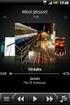 Az Ön HTC Salsa Felhasználói kézikönyve 2 Tartalom Tartalom Első lépések A doboz tartalma 8 HTC Salsa 8 Alsó fedőlap 10 Az akkumulátor-rekesz ajtaja 11 SIM-kártya 12 Memóriakártya 13 Akkumulátor 14 Ki
Az Ön HTC Salsa Felhasználói kézikönyve 2 Tartalom Tartalom Első lépések A doboz tartalma 8 HTC Salsa 8 Alsó fedőlap 10 Az akkumulátor-rekesz ajtaja 11 SIM-kártya 12 Memóriakártya 13 Akkumulátor 14 Ki
Az Ön HTC Desire HD készüléke Felhasználói kézikönyv
 Az Ön HTC Desire HD készüléke Felhasználói kézikönyv A kézikönyvben alkalmazott jelölések Ebben a felhasználói kézikönyvben a következő szimbólumokkal jelöljük a fontos és hasznos információkat: Ez egy
Az Ön HTC Desire HD készüléke Felhasználói kézikönyv A kézikönyvben alkalmazott jelölések Ebben a felhasználói kézikönyvben a következő szimbólumokkal jelöljük a fontos és hasznos információkat: Ez egy
HTC EVO 3D Felhasználói kézikönyv
 HTC EVO 3D Felhasználói kézikönyv 2 Tartalom Tartalom Első lépések HTC EVO 3D 8 Hátlap 10 SIM-kártya 11 Memóriakártya 12 Akkumulátor 13 Az akkumulátoros üzemidő meghosszabbítása 15 Ki és bekapcsolás 16
HTC EVO 3D Felhasználói kézikönyv 2 Tartalom Tartalom Első lépések HTC EVO 3D 8 Hátlap 10 SIM-kártya 11 Memóriakártya 12 Akkumulátor 13 Az akkumulátoros üzemidő meghosszabbítása 15 Ki és bekapcsolás 16
HTC Sensation Felhasználói kézikönyv
 HTC Sensation Felhasználói kézikönyv 2 Tartalom Tartalom Első lépések HTC Sensation 8 Hátlap 10 SIM-kártya 11 Memóriakártya 12 Akkumulátor 13 Az akkumulátoros üzemidő meghosszabbítása 15 Ki és bekapcsolás
HTC Sensation Felhasználói kézikönyv 2 Tartalom Tartalom Első lépések HTC Sensation 8 Hátlap 10 SIM-kártya 11 Memóriakártya 12 Akkumulátor 13 Az akkumulátoros üzemidő meghosszabbítása 15 Ki és bekapcsolás
Az Ön HTC Sensation XL with Beats Audio Felhasználói kézikönyve
 Az Ön HTC Sensation XL with Beats Audio Felhasználói kézikönyve 2 Tartalom Tartalom Első lépések A doboz tartalma 8 HTC Sensation XL with Beats Audio 8 Hátlap 11 SIM-kártya 12 Akkumulátor 13 Ki és bekapcsolás
Az Ön HTC Sensation XL with Beats Audio Felhasználói kézikönyve 2 Tartalom Tartalom Első lépések A doboz tartalma 8 HTC Sensation XL with Beats Audio 8 Hátlap 11 SIM-kártya 12 Akkumulátor 13 Ki és bekapcsolás
Az Ön HTC Rhyme Felhasználói kézikönyve
 Az Ön HTC Rhyme Felhasználói kézikönyve 2 Tartalom Tartalom Első lépések A doboz tartalma 8 HTC Rhyme 9 Hátlap 11 SIM-kártya 13 Memóriakártya 13 Akkumulátor 15 Ki és bekapcsolás 16 A PIN-kód beírása 17
Az Ön HTC Rhyme Felhasználói kézikönyve 2 Tartalom Tartalom Első lépések A doboz tartalma 8 HTC Rhyme 9 Hátlap 11 SIM-kártya 13 Memóriakártya 13 Akkumulátor 15 Ki és bekapcsolás 16 A PIN-kód beírása 17
HTC EVO 3D. Felhasználói kézikönyv
 HTC EVO 3D Felhasználói kézikönyv 2 Tartalom Tartalom Első lépések HTC EVO 3D 8 Hátlap 10 SIM-kártya 11 Memóriakártya 12 Akkumulátor 13 Az akkumulátoros üzemidő meghosszabbítása 15 Ki és bekapcsolás 16
HTC EVO 3D Felhasználói kézikönyv 2 Tartalom Tartalom Első lépések HTC EVO 3D 8 Hátlap 10 SIM-kártya 11 Memóriakártya 12 Akkumulátor 13 Az akkumulátoros üzemidő meghosszabbítása 15 Ki és bekapcsolás 16
Az Ön HTC Flyer Felhasználói kézikönyve
 Az Ön HTC Flyer Felhasználói kézikönyve 2 Tartalom Tartalom Első lépések A doboz tartalma 8 HTC Flyer 8 Felső burkolat 10 SIM-kártya 11 Memóriakártya 12 Battery (Akkumulátor) 13 Ki és bekapcsolás 13 A
Az Ön HTC Flyer Felhasználói kézikönyve 2 Tartalom Tartalom Első lépések A doboz tartalma 8 HTC Flyer 8 Felső burkolat 10 SIM-kártya 11 Memóriakártya 12 Battery (Akkumulátor) 13 Ki és bekapcsolás 13 A
Az Ön HTC Flyer Felhasználói kézikönyve
 Az Ön HTC Flyer Felhasználói kézikönyve 2 Tartalom Tartalom Első lépések A doboz tartalma 8 HTC Flyer 8 Felső burkolat 10 SIM-kártya 11 Memóriakártya 12 Akkumulátor 13 Ki és bekapcsolás 13 A PIN-kód beírása
Az Ön HTC Flyer Felhasználói kézikönyve 2 Tartalom Tartalom Első lépések A doboz tartalma 8 HTC Flyer 8 Felső burkolat 10 SIM-kártya 11 Memóriakártya 12 Akkumulátor 13 Ki és bekapcsolás 13 A PIN-kód beírása
HTC Desire C Felhasználói kézikönyv
 HTC Desire C Felhasználói kézikönyv 2 Tartalom Tartalom Kibontás HTC Desire C 8 Hátlap 9 Az akkumulátor eltávolítása 10 SIM-kártya 11 Memóriakártya 12 Az akkumulátor töltése 13 Ki és bekapcsolás 13 A HTC
HTC Desire C Felhasználói kézikönyv 2 Tartalom Tartalom Kibontás HTC Desire C 8 Hátlap 9 Az akkumulátor eltávolítása 10 SIM-kártya 11 Memóriakártya 12 Az akkumulátor töltése 13 Ki és bekapcsolás 13 A HTC
CJB1JM0LCAPA. Rövid használati utasítás
 CJB1JM0LCAPA Rövid használati utasítás Az óra bemutatása Hangszóró Töltőport Be-/kikapcsoló gomb Tartsa lenyomva 3 másodpercig a be-/kikapcsoláshoz. Tartsa lenyomva 10 másodpercig a kényszerített újraindításhoz.
CJB1JM0LCAPA Rövid használati utasítás Az óra bemutatása Hangszóró Töltőport Be-/kikapcsoló gomb Tartsa lenyomva 3 másodpercig a be-/kikapcsoláshoz. Tartsa lenyomva 10 másodpercig a kényszerített újraindításhoz.
Smart speed VF-795 CJA28BAVDAPA
 User Használati manual útmutató Smart speed Vodafone Group 2015. A Vodafone márkanév és a Vodafone logók a Vodafone Csoport védjegyei. A jelen dokumentumban megjelenő bármely termékvagy vállalatnév az
User Használati manual útmutató Smart speed Vodafone Group 2015. A Vodafone márkanév és a Vodafone logók a Vodafone Csoport védjegyei. A jelen dokumentumban megjelenő bármely termékvagy vállalatnév az
Használati útmutató. Xperia C3 Dual D2502
 Használati útmutató Xperia C3 Dual D2502 Tartalomjegyzék Első lépések...6 A használati útmutatóról...6 Áttekintés...6 Összeszerelés...7 A készülék első bekapcsolása...8 Miért van szükségem Google -fiókra?...9
Használati útmutató Xperia C3 Dual D2502 Tartalomjegyzék Első lépések...6 A használati útmutatóról...6 Áttekintés...6 Összeszerelés...7 A készülék első bekapcsolása...8 Miért van szükségem Google -fiókra?...9
HTC Legend. Felhasználói kézikönyv
 HTC Legend Felhasználói kézikönyv Mielőtt bármi mást tenne, olvassa el ezt a tájékoztatót Az akkumulátor töltése A telefonban levő akkumulátor nincsen még feltöltve. Nagyon fontos, hogy a telefon töltése
HTC Legend Felhasználói kézikönyv Mielőtt bármi mást tenne, olvassa el ezt a tájékoztatót Az akkumulátor töltése A telefonban levő akkumulátor nincsen még feltöltve. Nagyon fontos, hogy a telefon töltése
Smart grand VF-696 CJA28DAVDAPA
 User Használati manual útmutató Smart grand Vodafone Group 2015. A Vodafone márkanév és a Vodafone logók a Vodafone Csoport védjegyei. A jelen dokumentumban megjelenő bármely termékvagy vállalatnév az
User Használati manual útmutató Smart grand Vodafone Group 2015. A Vodafone márkanév és a Vodafone logók a Vodafone Csoport védjegyei. A jelen dokumentumban megjelenő bármely termékvagy vállalatnév az
A HTC Gratia. Felhasználói kézikönyv
 A HTC Gratia Felhasználói kézikönyv Mielőtt bármi mást tenne, olvassa el ezt a tájékoztatót Az akkumulátor töltése A telefonban levő akkumulátor nincsen még feltöltve. Nagyon fontos, hogy a telefon töltése
A HTC Gratia Felhasználói kézikönyv Mielőtt bármi mást tenne, olvassa el ezt a tájékoztatót Az akkumulátor töltése A telefonban levő akkumulátor nincsen még feltöltve. Nagyon fontos, hogy a telefon töltése
Használati útmutató. Xperia Z C6603/C6602
 Használati útmutató Xperia Z C6603/C6602 Tartalomjegyzék Xperia Z Használati útmutató...6 Első lépések...7 Mi az Android?...7 Eszköz áttekintés...7 Összeszerelés...8 Az eszköz be- és kikapcsolása...10
Használati útmutató Xperia Z C6603/C6602 Tartalomjegyzék Xperia Z Használati útmutató...6 Első lépések...7 Mi az Android?...7 Eszköz áttekintés...7 Összeszerelés...8 Az eszköz be- és kikapcsolása...10
Használati útmutató. Xperia Z1 C6902/C6903/C6906
 Használati útmutató Xperia Z1 C6902/C6903/C6906 Tartalomjegyzék Első lépések...6 Áttekintés...6 Összeszerelés...7 A telefon első bekapcsolása...8 Miért van szükségem Google -fiókra?...9 Az eszköz töltése...10
Használati útmutató Xperia Z1 C6902/C6903/C6906 Tartalomjegyzék Első lépések...6 Áttekintés...6 Összeszerelés...7 A telefon első bekapcsolása...8 Miért van szükségem Google -fiókra?...9 Az eszköz töltése...10
HTC Desire 620. Felhasználói kézikönyv
 HTC Desire 620 Felhasználói kézikönyv 2 Tartalom Tartalom Érdekes funkciók A HTC Desire 620 készülék szolgáltatásai 9 Kibontás HTC Desire 620 11 Hátlap 12 micro SIM kártya 14 Tárolókártya 15 Akkumulátor
HTC Desire 620 Felhasználói kézikönyv 2 Tartalom Tartalom Érdekes funkciók A HTC Desire 620 készülék szolgáltatásai 9 Kibontás HTC Desire 620 11 Hátlap 12 micro SIM kártya 14 Tárolókártya 15 Akkumulátor
Használati útmutató. Xperia C C2305/C2304
 Használati útmutató Xperia C C2305/C2304 Tartalomjegyzék Xperia C Használati útmutató...6 Első lépések...7 Android mi ez és mire való?...7 Áttekintés...7 Összeszerelés...8 Az eszköz be- és kikapcsolása...10
Használati útmutató Xperia C C2305/C2304 Tartalomjegyzék Xperia C Használati útmutató...6 Első lépések...7 Android mi ez és mire való?...7 Áttekintés...7 Összeszerelés...8 Az eszköz be- és kikapcsolása...10
UMAX. VisionBook 8Wi. Használati útmutató ásti balení
 UMAX VisionBook 8Wi Használati útmutató ásti balení Csomag tartalma A csomag a következőket tartalmazza: Táblagép USB kábel Hálózati adapter Táblagép leírása Név Funkció 1. Audio port (3.5 mm) Fülhallgató,
UMAX VisionBook 8Wi Használati útmutató ásti balení Csomag tartalma A csomag a következőket tartalmazza: Táblagép USB kábel Hálózati adapter Táblagép leírása Név Funkció 1. Audio port (3.5 mm) Fülhallgató,
Felhasználói kézikönyv
 Felhasználói kézikönyv Owner s Guide December 6, 2010 NSOG-1.0-100 Legal 2 2 Jogi nyilatkozat A szerzői jogok tulajdonosa: 2011 Google Inc. Minden jog fenntartva. Copyright 2010 Google Inc. All rights
Felhasználói kézikönyv Owner s Guide December 6, 2010 NSOG-1.0-100 Legal 2 2 Jogi nyilatkozat A szerzői jogok tulajdonosa: 2011 Google Inc. Minden jog fenntartva. Copyright 2010 Google Inc. All rights
Az órát az első használat előtt legalább 2 órával fel kell tölteni.
 Használati utasítás 1. Biztonsági figyelmeztetés Az órát az első használat előtt legalább 2 órával fel kell tölteni. Biztonsági kód Az alapértelmezett kód 1122. Ez a kód megakadályozza, hogy más személyek
Használati utasítás 1. Biztonsági figyelmeztetés Az órát az első használat előtt legalább 2 órával fel kell tölteni. Biztonsági kód Az alapértelmezett kód 1122. Ez a kód megakadályozza, hogy más személyek
Használati útmutató. Xperia T2 Ultra D5303/D5306
 Használati útmutató Xperia T2 Ultra D5303/D5306 Tartalomjegyzék Első lépések... 7 A használati útmutatóról...7 Áttekintés...7 Összeszerelés...8 A készülék első bekapcsolása...10 Miért van szükség Google
Használati útmutató Xperia T2 Ultra D5303/D5306 Tartalomjegyzék Első lépések... 7 A használati útmutatóról...7 Áttekintés...7 Összeszerelés...8 A készülék első bekapcsolása...10 Miért van szükség Google
Az Ön HTC Flyer Felhasználói kézikönyve
 Az Ön HTC Flyer Felhasználói kézikönyve 2 Tartalom Tartalom Első lépések A doboz tartalma 8 HTC Flyer 8 Felső burkolat 10 SIM-kártya 11 Memóriakártya 12 Battery (Akkumulátor) 13 Ki és bekapcsolás 13 A
Az Ön HTC Flyer Felhasználói kézikönyve 2 Tartalom Tartalom Első lépések A doboz tartalma 8 HTC Flyer 8 Felső burkolat 10 SIM-kártya 11 Memóriakártya 12 Battery (Akkumulátor) 13 Ki és bekapcsolás 13 A
DVR-338 DIGITÁLIS DIKTAFON HASZNÁLATI ÚTMUTATÓ
 DVR-338 DIGITÁLIS DIKTAFON HASZNÁLATI ÚTMUTATÓ A készülék bemutatása 1 REC - Felvétel gomb 2 Stop/Kikapcsolás gomb 3 UP - FEL/Visszatekerés 4 DOWN LE/Előretekerés 5 HOLD - Billentyűzár 6 VOL + (hangerő
DVR-338 DIGITÁLIS DIKTAFON HASZNÁLATI ÚTMUTATÓ A készülék bemutatása 1 REC - Felvétel gomb 2 Stop/Kikapcsolás gomb 3 UP - FEL/Visszatekerés 4 DOWN LE/Előretekerés 5 HOLD - Billentyűzár 6 VOL + (hangerő
KX-TG7100HG/KX-TG7102HG
 TG7100_7120HG(hg-hg)_QG.fm Page 1 Friday, May 12, 2006 11:38 AM 1 Csatlakoztatások Bázisállomás Digitális zsinórnélküli telefon Típus KX-TG7100HG/KX-TG7102HG Digitális zsinórnélküli üzenetrögzítős telefon
TG7100_7120HG(hg-hg)_QG.fm Page 1 Friday, May 12, 2006 11:38 AM 1 Csatlakoztatások Bázisállomás Digitális zsinórnélküli telefon Típus KX-TG7100HG/KX-TG7102HG Digitális zsinórnélküli üzenetrögzítős telefon
Üzembe helyezési útmutató
 Üzembe helyezési útmutató Model: 5800d-1 Nokia 5800 XpressMusic 9211337, 1. kiadás HU A készülék gombjai és részei 8 Érintőképernyő 9 Másodlagos kamera 10 Hangerő/Nagyítás gomb 11 Média gomb 12 Képernyő-
Üzembe helyezési útmutató Model: 5800d-1 Nokia 5800 XpressMusic 9211337, 1. kiadás HU A készülék gombjai és részei 8 Érintőképernyő 9 Másodlagos kamera 10 Hangerő/Nagyítás gomb 11 Média gomb 12 Képernyő-
Rövid üzembehelyezési útmutató SE888
 Rövid üzembehelyezési útmutató SE888 A doboz tartalma Kézibeszélő * Bázisállomás Töltő * Adapter * Hálózati csatlakozóvezeték ** Gyors áttekintő útmutató CD-ROM Garancia Megjegyzés * A több kézibeszélőt
Rövid üzembehelyezési útmutató SE888 A doboz tartalma Kézibeszélő * Bázisállomás Töltő * Adapter * Hálózati csatlakozóvezeték ** Gyors áttekintő útmutató CD-ROM Garancia Megjegyzés * A több kézibeszélőt
Kezdő lépések. Nokia N95-1 9205559, 1. kiadás HU
 Kezdő lépések Nokia N95-1 9205559, 1. kiadás HU A készülék gombjai és részei (telefon mód) Típusszám: Nokia N95-1. A továbbiakban Nokia N95 néven szerepel. 1 Fõkapcsoló 2 és választógombok a parancsok
Kezdő lépések Nokia N95-1 9205559, 1. kiadás HU A készülék gombjai és részei (telefon mód) Típusszám: Nokia N95-1. A továbbiakban Nokia N95 néven szerepel. 1 Fõkapcsoló 2 és választógombok a parancsok
3G185 router Li-ion akkumulátor Usb kábel Telepítési útmutató.
 1. Doboz Tartalma: 3G185 router Li-ion akkumulátor Usb kábel Telepítési útmutató. Rendszer követelmények Az alábbi böngészők támogatottak:ie,firefox, Google Chrome, Safari, Opera. Az alábbi operációs rendszerek
1. Doboz Tartalma: 3G185 router Li-ion akkumulátor Usb kábel Telepítési útmutató. Rendszer követelmények Az alábbi böngészők támogatottak:ie,firefox, Google Chrome, Safari, Opera. Az alábbi operációs rendszerek
Kezdõ lépések. Nokia N93i-1
 Kezdõ lépések Nokia N93i-1 A készülék gombjai és részei összecsukott mód 2. kiadás HU, 9253949 Típusszám: Nokia N93i-1. A további hivatkozásokban Nokia N93i néven szerepel. 1 A fõ kamera és az objektív.
Kezdõ lépések Nokia N93i-1 A készülék gombjai és részei összecsukott mód 2. kiadás HU, 9253949 Típusszám: Nokia N93i-1. A további hivatkozásokban Nokia N93i néven szerepel. 1 A fõ kamera és az objektív.
1. Prestigio MultiPad 2. Tápadapter 3. Hordozótok 4. USB-kábel 5. Rövid használati útmutató 6. Garancialevél 7. Jogi és biztonsági közlemény
 1. Csomag tartalma 1. 2. Tápadapter 3. Hordozótok 4. USB-kábel 5. 6. Garancialevél 7. Jogi és biztonsági közlemény 2. A készülék áttekintése 15 16 3 4 5 6 1 2 13 14 10 9 8 11 12 7 HU - 1 1 2 3 4 5 6 7
1. Csomag tartalma 1. 2. Tápadapter 3. Hordozótok 4. USB-kábel 5. 6. Garancialevél 7. Jogi és biztonsági közlemény 2. A készülék áttekintése 15 16 3 4 5 6 1 2 13 14 10 9 8 11 12 7 HU - 1 1 2 3 4 5 6 7
HUG7211 Gyakran Ismételt Kérdések (GYIK) az Transformer TF201 modellhez
 HUG7211 Gyakran Ismételt Kérdések (GYIK) az Transformer TF201 modellhez Fájlok kezelése... 2 Hogyan érhetem el a microsd kártyán, SD kártyán és az USB eszközön tárolt adataimat?... 2 Hogyan tudom átmásolni
HUG7211 Gyakran Ismételt Kérdések (GYIK) az Transformer TF201 modellhez Fájlok kezelése... 2 Hogyan érhetem el a microsd kártyán, SD kártyán és az USB eszközön tárolt adataimat?... 2 Hogyan tudom átmásolni
JABRA MOVE WIRELESS. Használati útmutató. jabra.com/movewireless
 Használati útmutató jabra.com/movewireless 1. ÜDVÖZÖLJÜK...3 2. A DOBOZ TARTALMA... 4 3. A FEJHALLGATÓ VISELÉSE...5 3.1 A MAGASSÁG BEÁLLÍTÁSA 4. A FEJHALLGATÓ FELTÖLTÉSE... 6 4.1 AKKUMULÁTOR TÖLTÖTTSÉGJELZŐ
Használati útmutató jabra.com/movewireless 1. ÜDVÖZÖLJÜK...3 2. A DOBOZ TARTALMA... 4 3. A FEJHALLGATÓ VISELÉSE...5 3.1 A MAGASSÁG BEÁLLÍTÁSA 4. A FEJHALLGATÓ FELTÖLTÉSE... 6 4.1 AKKUMULÁTOR TÖLTÖTTSÉGJELZŐ
Használati útmutató. Xperia Z C6603/C6602
 Használati útmutató Xperia Z C6603/C6602 Tartalomjegyzék Első lépések...7 A használati útmutatóról...7 Eszköz áttekintés...7 Összeszerelés...8 A készülék első bekapcsolása...10 Miért van szükség Google
Használati útmutató Xperia Z C6603/C6602 Tartalomjegyzék Első lépések...7 A használati útmutatóról...7 Eszköz áttekintés...7 Összeszerelés...8 A készülék első bekapcsolása...10 Miért van szükség Google
Avantalk AH5 Bluetooth Mono Headset Használati utasítás
 Avantalk AH5 Bluetooth Mono Headset Használati utasítás I. Töltés a. Az első használat előtt a készülék teljes feltöltése szükséges, a teljes töltési ciklus hozzávetőlegesen 3.5 4 órát vesz igénybe. b.
Avantalk AH5 Bluetooth Mono Headset Használati utasítás I. Töltés a. Az első használat előtt a készülék teljes feltöltése szükséges, a teljes töltési ciklus hozzávetőlegesen 3.5 4 órát vesz igénybe. b.
HTC Wildfire. Felhasználói kézikönyv
 HTC Wildfire Felhasználói kézikönyv Mielőtt bármi mást tenne, olvassa el ezt a tájékoztatót Az akkumulátor töltése A telefonban levő akkumulátor nincsen még feltöltve. Nagyon fontos, hogy a telefon töltése
HTC Wildfire Felhasználói kézikönyv Mielőtt bármi mást tenne, olvassa el ezt a tájékoztatót Az akkumulátor töltése A telefonban levő akkumulátor nincsen még feltöltve. Nagyon fontos, hogy a telefon töltése
Felhasználói útmutató
 X Felhasználói útmutató Tartalom Előszó Újdonságok Hangfelismerés Új kamera módok Rendezői mód Wi-Fi+ 5 Hüvelyk mód 5 Touchplus 7 Széf 8 A képernyő lezárása és feloldása 9 Első lépések Csatlakozás Wi-Fi
X Felhasználói útmutató Tartalom Előszó Újdonságok Hangfelismerés Új kamera módok Rendezői mód Wi-Fi+ 5 Hüvelyk mód 5 Touchplus 7 Széf 8 A képernyő lezárása és feloldása 9 Első lépések Csatlakozás Wi-Fi
Az Ön kézikönyve SONY ERICSSON XPERIA GO http://hu.yourpdfguides.com/dref/4379959
 Elolvashatja az ajánlásokat a felhasználói kézikönyv, a műszaki vezető, illetve a telepítési útmutató SONY ERICSSON XPERIA GO. Megtalálja a választ minden kérdésre az a felhasználói kézikönyv (információk,
Elolvashatja az ajánlásokat a felhasználói kézikönyv, a műszaki vezető, illetve a telepítési útmutató SONY ERICSSON XPERIA GO. Megtalálja a választ minden kérdésre az a felhasználói kézikönyv (információk,
SharePoint Online. Keresés Webhelyek, személyek vagy fájlok között kereshet. Webhely vagy hírbejegyzés létrehozása
 Rövid útmutató az első lépésekhez A biztonságos hozzáférésnek, megosztásnak és fájltárolásnak köszönhetően bárhonnan hatékonyan dolgozhat. Jelentkezzen be az Office 365-előfizetésébe, majd az appindítón
Rövid útmutató az első lépésekhez A biztonságos hozzáférésnek, megosztásnak és fájltárolásnak köszönhetően bárhonnan hatékonyan dolgozhat. Jelentkezzen be az Office 365-előfizetésébe, majd az appindítón
Az Ön HTC Desire 200 készüléke Felhasználói kézikönyv
 Az Ön HTC Desire 200 készüléke Felhasználói kézikönyv 2 Tartalom Tartalom Kibontás HTC Desire 200 8 Hátlap 9 SIM-kártya 10 Memóriakártya 11 Akkumulátor 12 Ki és bekapcsolás 14 A HTC Desire 200 kezdeti
Az Ön HTC Desire 200 készüléke Felhasználói kézikönyv 2 Tartalom Tartalom Kibontás HTC Desire 200 8 Hátlap 9 SIM-kártya 10 Memóriakártya 11 Akkumulátor 12 Ki és bekapcsolás 14 A HTC Desire 200 kezdeti
UMAX Visionbook 10Wi
 UMAX Visionbook 10Wi Használati útmutató A csomag a következőket tartalmazza: Csomag tartalma Táblagép Billentyűzet Hálózati adapter Használati útmutató Táblagép leírása Felülnézet Oldalnézet balról Elölnézet
UMAX Visionbook 10Wi Használati útmutató A csomag a következőket tartalmazza: Csomag tartalma Táblagép Billentyűzet Hálózati adapter Használati útmutató Táblagép leírása Felülnézet Oldalnézet balról Elölnézet
1. Csomag tartalma. 2. A készülék áttekintése. Kezdő lépések
 Kezdő lépések 1. Csomag tartalma 1. ekönyv olvasó főegység 2. Tápadapter 3. USB-kábel 4. Rövid használati útmutató 5. Garancialevél 6. Hordozótok 2. A készülék áttekintése 7 ekönyv olvasó HU - 1 1 2 3
Kezdő lépések 1. Csomag tartalma 1. ekönyv olvasó főegység 2. Tápadapter 3. USB-kábel 4. Rövid használati útmutató 5. Garancialevél 6. Hordozótok 2. A készülék áttekintése 7 ekönyv olvasó HU - 1 1 2 3
GSmart Essence 4 Felhasználói kézikönyv
 GSmart Essence 4 Felhasználói kézikönyv Essence 4 0 S ze rzői jog A GIGA-BYTE COMMUNICATIONS INC. valamennyi, a jelen dokumentumban szereplő mobilterméke, beleértve a készüléket, kiegészítőket, szoftvert,
GSmart Essence 4 Felhasználói kézikönyv Essence 4 0 S ze rzői jog A GIGA-BYTE COMMUNICATIONS INC. valamennyi, a jelen dokumentumban szereplő mobilterméke, beleértve a készüléket, kiegészítőket, szoftvert,
A HTC One S készülék Felhasználói kézikönyv
 A HTC One S készülék Felhasználói kézikönyv 2 Tartalom Tartalom Kibontás HTC One S 8 SIM-kártya 9 Az akkumulátor töltése 10 Ki és bekapcsolás 10 A HTC One S kezdeti beállítása 11 Szeretne gyors útmutatást
A HTC One S készülék Felhasználói kézikönyv 2 Tartalom Tartalom Kibontás HTC One S 8 SIM-kártya 9 Az akkumulátor töltése 10 Ki és bekapcsolás 10 A HTC One S kezdeti beállítása 11 Szeretne gyors útmutatást
Connection Manager - Felhasználói kézikönyv
 Connection Manager - Felhasználói kézikönyv 1.0. kiadás 2 Tartalom A kapcsolatkezelő alkalmazás 3 Használatbavétel 3 A kapcsolatkezelő alkalmazás megnyitása 3 A jelenlegi csatlakozási állapot megtekintése
Connection Manager - Felhasználói kézikönyv 1.0. kiadás 2 Tartalom A kapcsolatkezelő alkalmazás 3 Használatbavétel 3 A kapcsolatkezelő alkalmazás megnyitása 3 A jelenlegi csatlakozási állapot megtekintése
Használati útmutató. Xperia ion. LT28i
 Használati útmutató Xperia ion LT28i Tartalomjegyzék Fontos tudnivalók...6 Android mi és miért?...7 Alkalmazások...7 Első lépések...8 Összeszerelés...8 A telefon be- és kikapcsolása...10 A képernyő zárolása...11
Használati útmutató Xperia ion LT28i Tartalomjegyzék Fontos tudnivalók...6 Android mi és miért?...7 Alkalmazások...7 Első lépések...8 Összeszerelés...8 A telefon be- és kikapcsolása...10 A képernyő zárolása...11
Rövid használati utasítás
 EASY Rövid használati utasítás 8000D Fontos információk: Az Ön telefonja kompakt (egybeépített) kialakítású készülék, a hátlap és az akkumulátor eltávolítása nem lehetséges. A felhasználó számára szigorúan
EASY Rövid használati utasítás 8000D Fontos információk: Az Ön telefonja kompakt (egybeépített) kialakítású készülék, a hátlap és az akkumulátor eltávolítása nem lehetséges. A felhasználó számára szigorúan
1. Prestigio MultiPad 2. Tápadapter 3. Hordozótok 4. USB-kábel 5. Rövid használati útmutató 6. Garancialevél 7. Jogi és biztonsági közlemény
 1. Csomag tartalma 1. 2. Tápadapter 3. Hordozótok 4. USB-kábel 5. 6. Garancialevél 7. Jogi és biztonsági közlemény 2. A készülék áttekintése 1 2 9 3 4 5 6 7 8 10 11 12 13 14 HU - 1 1 2 3 4 5 6 7 8 9 10
1. Csomag tartalma 1. 2. Tápadapter 3. Hordozótok 4. USB-kábel 5. 6. Garancialevél 7. Jogi és biztonsági közlemény 2. A készülék áttekintése 1 2 9 3 4 5 6 7 8 10 11 12 13 14 HU - 1 1 2 3 4 5 6 7 8 9 10
Gyakran Ismételt Kérdések (GYIK) az Eee Pad TF201 modellhez
 Gyakran Ismételt Kérdések (GYIK) az Eee Pad TF201 modellhez Fájlok kezelése... 2 Hogyan érhetem el a microsd kártyán, SD kártyán és az USB eszközön tárolt adataimat?... 2 Hogyan tudom átmásolni a kívánt
Gyakran Ismételt Kérdések (GYIK) az Eee Pad TF201 modellhez Fájlok kezelése... 2 Hogyan érhetem el a microsd kártyán, SD kártyán és az USB eszközön tárolt adataimat?... 2 Hogyan tudom átmásolni a kívánt
PT02 Kisállat GPS Nyomkövető Használati Útmutató. helyes beüzemelés érdekében. A képek csak tájékoztató
 PT02 Kisállat GPS Nyomkövető Használati Útmutató IP67 Vízállóság Használat előtt kérjük figyelmesen olvassa el az útmutatót a helyes beüzemelés érdekében. A képek csak tájékoztató jellegűek. I. Termék
PT02 Kisállat GPS Nyomkövető Használati Útmutató IP67 Vízállóság Használat előtt kérjük figyelmesen olvassa el az útmutatót a helyes beüzemelés érdekében. A képek csak tájékoztató jellegűek. I. Termék
Felhasználói Kézikönyv. Rii K18. Multimédiás Billentyűzet és Touchpad , Fax: Mobil: ,
 Felhasználói Kézikönyv Rii K18 Multimédiás Billentyűzet és Touchpad 1141 Budapest, Fogarasi út 77. 1095 Budapest, Mester u. 34. Tel.: *220-7940, 220-7814, 220-7959, Tel.: *218-5542, 215-9771, 215-7550,
Felhasználói Kézikönyv Rii K18 Multimédiás Billentyűzet és Touchpad 1141 Budapest, Fogarasi út 77. 1095 Budapest, Mester u. 34. Tel.: *220-7940, 220-7814, 220-7959, Tel.: *218-5542, 215-9771, 215-7550,
AudioCodes 430HD Lync telefonkészülék
 AudioCodes 40HD Lync telefonkészülék / 0. Előlnézet 5 6 4 8 2 7 4 5 6 2 8 7 0 9 Sorszám Elnevezés Funkció Csengő LED Kék villogással jelzi a bejövő hívásokat 2 LCD kijelző Interaktív kijelző, mely megjeleníti
AudioCodes 40HD Lync telefonkészülék / 0. Előlnézet 5 6 4 8 2 7 4 5 6 2 8 7 0 9 Sorszám Elnevezés Funkció Csengő LED Kék villogással jelzi a bejövő hívásokat 2 LCD kijelző Interaktív kijelző, mely megjeleníti
Rövid használati utasítás
 6034R Rövid használati utasítás Fontos információk: Az Ön telefonja kompakt (egybeépített) kialakítású készülék, a hátlap és az akkumulátor eltávolítása nem lehetséges. A felhasználó számára szigorúan
6034R Rövid használati utasítás Fontos információk: Az Ön telefonja kompakt (egybeépített) kialakítású készülék, a hátlap és az akkumulátor eltávolítása nem lehetséges. A felhasználó számára szigorúan
Kids phone használati útmutató
 Kids phone használati útmutató Q5G Az illusztráció és magyarázat 1. OK / hívás indítás / hívás fogadás / menü gomb 2. Mégse / hívás elutasítás / vissza gomb 3. SOS hívás gomb 4. Anya hívó / hívás alatt
Kids phone használati útmutató Q5G Az illusztráció és magyarázat 1. OK / hívás indítás / hívás fogadás / menü gomb 2. Mégse / hívás elutasítás / vissza gomb 3. SOS hívás gomb 4. Anya hívó / hívás alatt
Készülék informácók Készülék hardverének bemutatása.
 Készülék informácók Készülék hardverének bemutatása. Szám Tétel Funkciók 1 Earphone jack 2 Power Használjon headset-et a kézmentes telefonbeszéletéshez és zenehallgatáshoz. Tartsa lenyomva néhány másodpercig
Készülék informácók Készülék hardverének bemutatása. Szám Tétel Funkciók 1 Earphone jack 2 Power Használjon headset-et a kézmentes telefonbeszéletéshez és zenehallgatáshoz. Tartsa lenyomva néhány másodpercig
{LINGO} Termékleírás: - Méret: 61x18x8mm. - súly: 8,6 g. - hatótávolság: 10m. -akkumulátor-kapacitás és típus: 90mAh, polimer lítium akkumulátor
 {LINGO} Termékleírás: - Méret: 61x18x8mm - súly: 8,6 g - hatótávolság: 10m -akkumulátor-kapacitás és típus: 90mAh, polimer lítium akkumulátor - töltési idő: 2 óra - készenléti idő: 120 óra - beszélgetési
{LINGO} Termékleírás: - Méret: 61x18x8mm - súly: 8,6 g - hatótávolság: 10m -akkumulátor-kapacitás és típus: 90mAh, polimer lítium akkumulátor - töltési idő: 2 óra - készenléti idő: 120 óra - beszélgetési
Calisto USB-s kihangosító. Használati útmutató
 Calisto 7200 USB-s kihangosító Használati útmutató Tartalomjegyzék Leírás 3 Csatlakoztatás számítógéphez 4 Mindennapi használat 5 Bekapcsolás 5 Hangerő 5 Némítás és a némítás kikapcsolása 5 Hívás fogadása
Calisto 7200 USB-s kihangosító Használati útmutató Tartalomjegyzék Leírás 3 Csatlakoztatás számítógéphez 4 Mindennapi használat 5 Bekapcsolás 5 Hangerő 5 Némítás és a némítás kikapcsolása 5 Hívás fogadása
1. A főbb funkciók bemutatása
 Kézikönyv SMO10QC3G FIGYELMEZTETÉSEK A készülék és annak tartozékai gyermekektől elzárva tartandó. A készüléket ne tartsa nedves helyeken vagy nedves tárgyak közelében és ne fogja meg nedves kézzel. A
Kézikönyv SMO10QC3G FIGYELMEZTETÉSEK A készülék és annak tartozékai gyermekektől elzárva tartandó. A készüléket ne tartsa nedves helyeken vagy nedves tárgyak közelében és ne fogja meg nedves kézzel. A
Felhasználói kézikönyv
 SM-G313HN Felhasználói kézikönyv Hungarian. 10/2014. Rev.1.0 www.samsung.com Tartalom Fontos tudnivalók Kezdeti lépések 6 Az értékesítési doboz tartalma 7 A készülék elrendezése 9 A SIM-kártya és akkumulátor
SM-G313HN Felhasználói kézikönyv Hungarian. 10/2014. Rev.1.0 www.samsung.com Tartalom Fontos tudnivalók Kezdeti lépések 6 Az értékesítési doboz tartalma 7 A készülék elrendezése 9 A SIM-kártya és akkumulátor
VARIO Face 2.0 Felhasználói kézikönyv
 VARIO Face 2.0 Felhasználói kézikönyv A kézikönyv használata Mielőtt elindítaná és használná a szoftvert kérjük olvassa el figyelmesen a felhasználói kézikönyvet! A dokumentum nem sokszorosítható illetve
VARIO Face 2.0 Felhasználói kézikönyv A kézikönyv használata Mielőtt elindítaná és használná a szoftvert kérjük olvassa el figyelmesen a felhasználói kézikönyvet! A dokumentum nem sokszorosítható illetve
HP UC kihangosító. Felhasználói útmutató
 HP UC kihangosító Felhasználói útmutató Copyright 2014, 2015 Hewlett-Packard Development Company, L.P. A Bluetooth jelölés a jogtulajdonos védjegye, amelyet a Hewlett-Packard Company licencmegállapodás
HP UC kihangosító Felhasználói útmutató Copyright 2014, 2015 Hewlett-Packard Development Company, L.P. A Bluetooth jelölés a jogtulajdonos védjegye, amelyet a Hewlett-Packard Company licencmegállapodás
Rövid használati utasítás
 8020X Rövid használati utasítás Köszönjük, hogy az ALCATEL ONE TOUCH 8020X készüléket választotta. Reméljük, hogy élvezni fogja a kiváló minőségű mobil kommunikáció nyújtotta élményt. A készülék használatára
8020X Rövid használati utasítás Köszönjük, hogy az ALCATEL ONE TOUCH 8020X készüléket választotta. Reméljük, hogy élvezni fogja a kiváló minőségű mobil kommunikáció nyújtotta élményt. A készülék használatára
Rövid használati utasítás
 Rövid használati utasítás Köszönjük, hogy az ALCATEL ONETOUCH 6045K készüléket választotta. Reméljük, hogy élvezni fogja a kiváló minőségű mobil kommunikáció nyújtotta élményt. Fontos információk: Az Ön
Rövid használati utasítás Köszönjük, hogy az ALCATEL ONETOUCH 6045K készüléket választotta. Reméljük, hogy élvezni fogja a kiváló minőségű mobil kommunikáció nyújtotta élményt. Fontos információk: Az Ön
myphone 2015. Minden jog fenntartva. myphone HaloX Használati útmutató
 Használati útmutató 1 csomag tartalma: Használat előtt ellenőrizze a csomag tartalmát: készülék, akkumulátor, töltő, töltő állomás, microusb kábel, használati útmutató, Amennyiben valamely tartozék hiányzik,
Használati útmutató 1 csomag tartalma: Használat előtt ellenőrizze a csomag tartalmát: készülék, akkumulátor, töltő, töltő állomás, microusb kábel, használati útmutató, Amennyiben valamely tartozék hiányzik,
Ismerkedés a MyPal készülékkel. Kezelőszervek a hátlapon
 Ismerkedés a MyPal készülékkel Kezelőszervek az előlapon Kezelőszervek az oldalon Kezelőszervek a hátlapon Kezelőszervek a készülék tetején Kezelőszervek a készülék alján A MyPal készülék beüzemelése Mielőtt
Ismerkedés a MyPal készülékkel Kezelőszervek az előlapon Kezelőszervek az oldalon Kezelőszervek a hátlapon Kezelőszervek a készülék tetején Kezelőszervek a készülék alján A MyPal készülék beüzemelése Mielőtt
A HTC Desire X készülék Felhasználói kézikönyv
 A HTC Desire X készülék Felhasználói kézikönyv 2 Tartalom Tartalom Kibontás HTC Desire X 8 Hátlap 9 SIM-kártya 10 Memóriakártya 11 Akkumulátor 12 Ki és bekapcsolás 13 A HTC Desire X kezdeti beállítása
A HTC Desire X készülék Felhasználói kézikönyv 2 Tartalom Tartalom Kibontás HTC Desire X 8 Hátlap 9 SIM-kártya 10 Memóriakártya 11 Akkumulátor 12 Ki és bekapcsolás 13 A HTC Desire X kezdeti beállítása
A HTC Desire X készülék Felhasználói kézikönyv
 A HTC Desire X készülék Felhasználói kézikönyv 2 Tartalom Tartalom Kibontás HTC Desire X 8 Hátlap 9 SIM-kártya 10 Memóriakártya 11 Akkumulátor 12 Ki és bekapcsolás 13 A HTC Desire X kezdeti beállítása
A HTC Desire X készülék Felhasználói kézikönyv 2 Tartalom Tartalom Kibontás HTC Desire X 8 Hátlap 9 SIM-kártya 10 Memóriakártya 11 Akkumulátor 12 Ki és bekapcsolás 13 A HTC Desire X kezdeti beállítása
Mobil Partner telepítési és használati útmutató
 Mobil Partner telepítési és használati útmutató Tartalom Kezdeti lépések... 2 Telepítés... 2 A program indítása... 6 Mobile Partner funkciói... 7 Művelet menü... 7 Kapcsolat... 7 Statisztika... 8 SMS funkciók...
Mobil Partner telepítési és használati útmutató Tartalom Kezdeti lépések... 2 Telepítés... 2 A program indítása... 6 Mobile Partner funkciói... 7 Művelet menü... 7 Kapcsolat... 7 Statisztika... 8 SMS funkciók...
Használati útmutató. Xperia E dual C1605/C1604
 Használati útmutató Xperia E dual C1605/C1604 Tartalomjegyzék Xperia E dual Használati útmutató...6 Első lépések...7 Mi az Android?...7 A telefon áttekintése...7 Összeszerelés...9 A telefon be- és kikapcsolása...12
Használati útmutató Xperia E dual C1605/C1604 Tartalomjegyzék Xperia E dual Használati útmutató...6 Első lépések...7 Mi az Android?...7 A telefon áttekintése...7 Összeszerelés...9 A telefon be- és kikapcsolása...12
Tartalomjegyzék... 1 Az alakalmazás letöltése... 2 Regisztráció... 3 Kapcsolódás (helyi vezérlés):... 4
 Tartalomjegyzék Tartalomjegyzék... 1 Az alakalmazás letöltése... 2 Regisztráció... 3 Kapcsolódás (helyi vezérlés):... 4 Kapcsolódás vezeték nélküli routerrel (távoli vezérlés)... 5 Android:... 5 ios:...
Tartalomjegyzék Tartalomjegyzék... 1 Az alakalmazás letöltése... 2 Regisztráció... 3 Kapcsolódás (helyi vezérlés):... 4 Kapcsolódás vezeték nélküli routerrel (távoli vezérlés)... 5 Android:... 5 ios:...
Felhasználói kézikönyv
 GT-I9060I/DS GT-I9060I Felhasználói kézikönyv www.samsung.com A kézikönyvről A készülék a Samsung kiemelkedő technológiai szakértelmét és magas követelményeit felhasználva minőségi mobilkommunikációt és
GT-I9060I/DS GT-I9060I Felhasználói kézikönyv www.samsung.com A kézikönyvről A készülék a Samsung kiemelkedő technológiai szakértelmét és magas követelményeit felhasználva minőségi mobilkommunikációt és
ios iphone Az iphone beállítása Ahhoz, hogy használni tudd az iphone-od, először be kell állítani (aktiválni) az itunes-ban.
 ios iphone Vodafone Magyarország zrt. 1096 Budapest, Lechner Ödön fasor 6. Tartalom: Az iphone aktiválása Az iphone beállítása Aktiválás számítógéppel Levelezés Szinkronizálás számítógéppel és az itunes
ios iphone Vodafone Magyarország zrt. 1096 Budapest, Lechner Ödön fasor 6. Tartalom: Az iphone aktiválása Az iphone beállítása Aktiválás számítógéppel Levelezés Szinkronizálás számítógéppel és az itunes
HTC Desire. Felhasználói kézikönyv
 HTC Desire Felhasználói kézikönyv Mielőtt bármi mást tenne, olvassa el ezt a tájékoztatót Az akkumulátor töltése A telefonban levő akkumulátor nincsen még feltöltve. Nagyon fontos, hogy a telefon töltése
HTC Desire Felhasználói kézikönyv Mielőtt bármi mást tenne, olvassa el ezt a tájékoztatót Az akkumulátor töltése A telefonban levő akkumulátor nincsen még feltöltve. Nagyon fontos, hogy a telefon töltése
Nokia C6-01 - Felhasználói kézikönyv
 Nokia C6-01 - Felhasználói kézikönyv 3.0. kiadás 2 Tartalom Tartalom Biztonság 5 Kezdő lépések 7 Gombok és alkatrészek 7 Telefonhívás, hangfájl vagy videó hangerejének módosítása 9 A billentyűzet és a
Nokia C6-01 - Felhasználói kézikönyv 3.0. kiadás 2 Tartalom Tartalom Biztonság 5 Kezdő lépések 7 Gombok és alkatrészek 7 Telefonhívás, hangfájl vagy videó hangerejének módosítása 9 A billentyűzet és a
SM-G920F. Felhasználói kézikönyv
 SM-G920F Felhasználói kézikönyv Hungarian. 10/2015. Rev.1.2 www.samsung.com Tartalom Alapok 4 Fontos tudnivalók 5 Az értékesítési doboz tartalma 6 A készülék elrendezése 8 SIM kártya 10 Akkumulátor 15
SM-G920F Felhasználói kézikönyv Hungarian. 10/2015. Rev.1.2 www.samsung.com Tartalom Alapok 4 Fontos tudnivalók 5 Az értékesítési doboz tartalma 6 A készülék elrendezése 8 SIM kártya 10 Akkumulátor 15
IRIScan Anywhere 5. Scan anywhere, go paperless! PDF. Mobile scanner & OCR software. for Windows and Mac
 IRIScan Anywhere 5 PDF Scan anywhere, go paperless! for Windows and Mac Mobile scanner & OCR software Kezdő lépések Jelen Gyorsismertető segítségével megkezdheti az IRIScan TM Anywhere 5 használatát. Kérjük,
IRIScan Anywhere 5 PDF Scan anywhere, go paperless! for Windows and Mac Mobile scanner & OCR software Kezdő lépések Jelen Gyorsismertető segítségével megkezdheti az IRIScan TM Anywhere 5 használatát. Kérjük,
Használati útmutató. ST21i2/ST21a2. tipo
 Használati útmutató ST21i2/ST21a2 tipo Tartalomjegyzék Fontos tudnivalók...6 Android mi és miért?...7 Alkalmazások...7 Első lépések...8 Összeszerelés...8 A telefon be- és kikapcsolása...10 Telepítővarázsló...10
Használati útmutató ST21i2/ST21a2 tipo Tartalomjegyzék Fontos tudnivalók...6 Android mi és miért?...7 Alkalmazások...7 Első lépések...8 Összeszerelés...8 A telefon be- és kikapcsolása...10 Telepítővarázsló...10
HASZNÁLATI ÚTMUTATÓ POLYCOM HDX VIDEOKONFERENCIA RENDSZERHEZ
 HASZNÁLATI ÚTMUTATÓ POLYCOM HDX VIDEOKONFERENCIA RENDSZERHEZ - FONTOS TEENDŐK VIDEOKONFERENCIA ELŐTT - A VIDEOKONFERENCIA ÜZEMBE HELYEZÉSE - HÍVÁS KEZDEMÉNYEZÉSE ÉS FOGADÁSA - A KAMERA ÉS A MIKROFON HASZNÁLATA
HASZNÁLATI ÚTMUTATÓ POLYCOM HDX VIDEOKONFERENCIA RENDSZERHEZ - FONTOS TEENDŐK VIDEOKONFERENCIA ELŐTT - A VIDEOKONFERENCIA ÜZEMBE HELYEZÉSE - HÍVÁS KEZDEMÉNYEZÉSE ÉS FOGADÁSA - A KAMERA ÉS A MIKROFON HASZNÁLATA
GGMM M4. Használati útmutató. M4 vezeték nélküli hangrendszer csomag tartalma. Kezelő egység:
 GGMM M4 Használati útmutató M4 vezeték nélküli hangrendszer csomag tartalma M4 hangszóró + PU bőr vállpánt + AC táp adapter + AUX audió kábel + + használati útmutató + garanciajegy Kezelő egység: POWER
GGMM M4 Használati útmutató M4 vezeték nélküli hangrendszer csomag tartalma M4 hangszóró + PU bőr vállpánt + AC táp adapter + AUX audió kábel + + használati útmutató + garanciajegy Kezelő egység: POWER
Az Ön kézikönyve ACER S55 http://hu.yourpdfguides.com/dref/5734460
 Elolvashatja az ajánlásokat a felhasználói kézikönyv, a műszaki vezető, illetve a telepítési útmutató. Megtalálja a választ minden kérdésre az a felhasználói kézikönyv (információk, leírások, biztonsági
Elolvashatja az ajánlásokat a felhasználói kézikönyv, a műszaki vezető, illetve a telepítési útmutató. Megtalálja a választ minden kérdésre az a felhasználói kézikönyv (információk, leírások, biztonsági
Szerzői jog. Arty A3 1
 Arty A3 Arty A3 0 Szerzői jog A GIGA-BYTE COMMUNICATIONS INC. valamennyi, a jelen dokumentumban szereplő mobilterméke, beleértve a készüléket, kiegészítőket, szoftvert, szöveget, zenét és képeket a GIGA-BYTE
Arty A3 Arty A3 0 Szerzői jog A GIGA-BYTE COMMUNICATIONS INC. valamennyi, a jelen dokumentumban szereplő mobilterméke, beleértve a készüléket, kiegészítőket, szoftvert, szöveget, zenét és képeket a GIGA-BYTE
HP mobil távirányító (csak egyes típusokon) Használati útmutató
 HP mobil távirányító (csak egyes típusokon) Használati útmutató Copyright 2008 Hewlett-Packard Development Company, L.P. A Windows és a Windows Vista elnevezés a Microsoft Corporationnek az Amerikai Egyesült
HP mobil távirányító (csak egyes típusokon) Használati útmutató Copyright 2008 Hewlett-Packard Development Company, L.P. A Windows és a Windows Vista elnevezés a Microsoft Corporationnek az Amerikai Egyesült
Felhasználói kézikönyv
 SM-T560 Felhasználói kézikönyv Hungarian. 09/2015. Rev.1.0 www.samsung.com Tartalom Fontos tudnivalók Kezdeti lépések 6 Az értékesítési doboz tartalma 7 A készülék elrendezése 9 Az akkumulátor töltése
SM-T560 Felhasználói kézikönyv Hungarian. 09/2015. Rev.1.0 www.samsung.com Tartalom Fontos tudnivalók Kezdeti lépések 6 Az értékesítési doboz tartalma 7 A készülék elrendezése 9 Az akkumulátor töltése
Gsmart Classic Pro Felhasználói kézikönyv
 Gsmart Classic Pro Felhasználói kézikönyv Classic Pro Szerzői jog A GIGA-BYTE COMMUNICATIONS INC. valamennyi, a jelen dokumentumban szereplő mobilterméke, beleértve a készüléket, kiegészítőket, szoftvert,
Gsmart Classic Pro Felhasználói kézikönyv Classic Pro Szerzői jog A GIGA-BYTE COMMUNICATIONS INC. valamennyi, a jelen dokumentumban szereplő mobilterméke, beleértve a készüléket, kiegészítőket, szoftvert,
Kapcsolatkezelõ Felhasználói útmutató
 Kapcsolatkezelõ Felhasználói útmutató 1.0. kiadás, HU 2010 Nokia. Minden jog fenntartva. A Nokia, Nokia Connecting People és a Nokia Original Accessories logó a Nokia Corporation védjegyei, illetve bejegyzett
Kapcsolatkezelõ Felhasználói útmutató 1.0. kiadás, HU 2010 Nokia. Minden jog fenntartva. A Nokia, Nokia Connecting People és a Nokia Original Accessories logó a Nokia Corporation védjegyei, illetve bejegyzett
